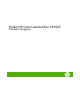HP Color LaserJet Seri CP3525 Printer Panduan Pengguna Penggunaan produk Manajemen produk Pemeliharaan produk Mengatasi masalah www.hp.com/support/cljcp3525 Terdaftar di Deperindag Provinsi DKI Jakarta No : 0089/1.824.
Printer HP Color LaserJet Seri CP3525 Panduan Pengguna
Hak Cipta dan Lisensi Informasi mengenai Merek Dagang © 2008 Copyright Hewlett-Packard Development Company, L.P. Adobe®, Acrobat®, dan PostScript® adalah merek dagang milik Adobe Systems Incorporated. Dilarang melakukan reproduksi, adaptasi atau penerjemahan tanpa izin tertulis sebelumnnya, kecuali sejauh yang diperbolehkan dalam undang-undang hak cipta. Informasi yang terkandung di sini dapat berubah-ubah sewaktu-waktu.
Isi 1 Dasar-dasar produk Kesepakatan yang digunakan dalam panduan ini ................................................................................ 2 Perbandingan produk ........................................................................................................................... 3 Fitur produk .......................................................................................................................................... 4 Berkeliling produk .......................................
HP Universal Print Driver (UPD) ........................................................................................................ 52 Berbagai mode instalasi UPD ............................................................................................ 52 Pilih driver printer yang benar untuk Windows ................................................................................... 53 Prioritas pengaturan cetak ........................................................................................
Menetapkan atau mengubah kata sandi jaringan ............................................. 75 Mengkonfigurasi parameter IPv4 TCP/IP secara manual dari panel kontrol ............................................................................................................... 75 Mengkonfigurasi parameter IPv6 TCP/IP secara manual dari panel kontrol ............................................................................................................... 76 Menonaktifkan protokol jaringan (opsional) ...
Menyetel jam waktu nyata ............................................................................... 109 Mengatur jam waktu-riil .................................................................. 109 Mengatur waktu bangun .................................................................................. 110 Mengatur mode ekonomis dari EWS .............................................................. 111 Menggunakan berbagai fitur penyimpanan pekerjaan ...................................................
Pencocokan warna PANTONE® ..................................................................................... 132 Penggunaan warna lanjutan ............................................................................................................. 133 Toner HP ColorSphere .................................................................................................... 133 HP ImageREt 3600 ..........................................................................................................
Membersihkan fuser ........................................................................................................ 161 Meningkatkan firmware .................................................................................................................... 162 Menentukan versi firmware yang sekarang ..................................................................... 162 Download firmware baru dari situs Web HP ....................................................................
Kedipan LED .................................................................................................................... 211 Mengatasi masalah kualitas citra ..................................................................................................... 212 Contoh masalah kualitas cetak ........................................................................................ 212 Pengukur cacat berulang .............................................................................................
Peraturan FCC ................................................................................................................................. 244 Program penyelenggaraan produk ramah lingkungan ..................................................................... 245 Pelestarian lingkungan .................................................................................................... 245 Produksi Ozon ....................................................................................................
1 IDWW Dasar-dasar produk ● Kesepakatan yang digunakan dalam panduan ini ● Perbandingan produk ● Fitur produk ● Berkeliling produk 1
Kesepakatan yang digunakan dalam panduan ini Di seluruh panduan ini terdapat sejumlah saran, catatan, tanda awas dan peringatan yang memberitahu Anda tentang informasi penting. TIPS: Sejumlah saran yang memberikan petunjuk atau cara pintas yang berguna. CATATAN: Catatan yang memberikan informasi penting untuk menjelaskan konsep atau untuk menuntaskan tugas. PERHATIAN: Tanda perhatian menunjukkan prosedur yang harus Anda patuhi untuk menghindari kehilangan data atau kerusakan pada produk.
Perbandingan produk Model Fitur HP Color LaserJet CP3525 ● Baki masukan serbaguna 100 lembar (Baki 1) ● Baki masukan 250 lembar (Baki 2) ● Nampan keluaran 250 lembar hadap ke bawah ● Port USB 2.0 berkecepatan tinggi ● Random Access Memory (RAM) 256 megabyte (MB) ● Baki masukan serbaguna 100 lembar (Baki 1) ● Baki masukan 250 lembar (Baki 2) ● Nampan keluaran 250 lembar hadap ke bawah ● Port USB 2.
Fitur produk Kecepatan dan produksi Resolusi Memori ● Mencetak hingga 30 halaman per menit (ppm) pada kertas berukuran letter dan 30 ppm pada kertas berukuran A4. ● Hanya memerlukan 12 detik untuk mencetak halaman pertama ● Disarankan volume cetak bulanan maksimal 5.000 halaman ● Mikroprosesor 515 megahertz (MHz) ● 600 dot per inci (dpi) dengan teknologi Image Resolution Enhancement 3600 untuk pencitraan keseluruhan optimal ● 1.
Penanganan kertas ● Baki 1 (baki serba guna): Baki serbaguna untuk kertas, transparansi, label, amplop, dan jenis kertas lainnya. Baki tersebut menampung hingga 100 lembar kertas, 50 transparansi, atau 10 amplop ● Baki 2 baki 250 lembar. ● Baki 3 opsional: Baki kertas 500 lembar dan media tebal, dan sebuah sisipan media Kartu Pos HP. (Keduanya disertakan dengan printer HP Color LaserJet CP3525x). Menampung kertas standar dan ukuran tersuai. Baki ini secara otomatis mendeteksi ukuran kertas umum.
Lingkungan Keamanan Swabantu 6 Bab 1 Dasar-dasar produk ● Konektor (RJ-45) Local area network (LAN) untuk server cetak HP Jetdirect tertanam (tidak termasuk dalam printer HP Color LaserJet CP3525) ● Satu slot Enhanced Input/Output (EIO) ● Pengaturan tidur untuk menghemat energi ● Berisi banyak komponen dan bahan yang dapat didaur ulang ● Fuser siap pakai penghemat energi ● Secure Disk Erase [Penghapusan Disk Aman] ● Kunci pengaman (opsional) ● Retensi pekerjaan ● Otentikasi PIN penggun
Berkeliling produk Tampak depan 2 1 3 4 5 11 6 7 10 8 9 IDWW 1 Sambungan nampan keluaran 2 Nampan keluaran standar 3 Pemandu pembalik dupleks (hanya printer HP Color LaserJet CP3525dn dan printer HP Color LaserJet CP3525x) 4 Panel kontrol 5 Pintu kanan (akses untuk membebaskan kemacetan) 6 Baki 1 (tarik gagang untuk membuka baki) 7 Tombol daya (bersinar jika menyala) 8 Pintu kanan bawah (akses untuk membebaskan kemacetan) 9 Baki 2 10 Baki 3 opsional (disertakan bersama printer HP
Tampak belakang 1 2 3 8 1 Slot untuk kunci pengaman jenis kabel 2 Port antarmuka 3 Sambungan daya Bab 1 Dasar-dasar produk IDWW
Port antarmuka 1 2 3 1 Slot tambahan antarmuka EIO 2 Port jaringan RJ-45 (tak diaktifkan pada printer HP Color LaserJet CP3525) 3 Port USB 2.0 berkecepatan tinggi Lokasi nomor seri dan nomor model Nomor model dan nomor seri tertera pada label pengenal yang berada pada bagian belakang produk. Nomor seri berisi informasi tentang negara/kawasan asal, versi produk, kode produksi, dan nomor produksi produk.
10 Bab 1 Dasar-dasar produk IDWW
2 IDWW Panel kontrol ● Menggunakan panel kontrol ● Menu panel kontrol ● Hirarki menu ● Menu Tunjukkan Caranya ● Menu Retrieve job (Membuka tugas) ● Menu Information (Informasi) ● Menu Paper handling (Penanganan kertas) ● Menu Configure device (Konfigurasi perangkat) ● Menu Diagnostics (Diagnostik) ● Menu Service [Servis] 11
Menggunakan panel kontrol Panel kontrol dilengkapi tampilan berwarna, grafis, dan teks yang menyediakan akses ke semua fungsi produk. Gunakan tombol untuk mengontrol pekerjaan dan status produk. Lampu-lampu menunjukkan status produk keseluruhan. Layout panel kontrol Panel kontrol ini menyertakan tampilan teks, grafik, dan berwarna, tombol kontrol pekerjaan, dan tiga lampu status LED (Light-Emitting Diode).
10 Tombol Stop Menahan pekerjaan yang berlangsung, menampilkan pilihan untuk melanjutkan atau membatalkan pekerjaan yang berlangsung, mengosongkan kertas dari produk, dan membersihkan kesalahan berlanjut yang berhubungan dengan pekerjaan yang tertahan. Jika produk tidak mencetak pekerjaan, menekan Stop akan menghentikan produk untuk sementara. 11 Tombol Help [Bantuan] Memberikan informasi rinci, termasuk animasi, tentang berbagai pesan dan menu pada produk.
Menu panel kontrol Anda dapat menjalankan sebagian besar prosedur tugas pencetakan dari komputer melalui driver printer atau aplikasi perangkat lunak. Ini adalah cara yang paling praktis untuk mengontrol produk dan akan mengabaikan pengaturan panel kontrol produk. Lihat file bantuan yang berkaitan dengan perangkat lunak, atau untuk informasi lebih lanjut tentang cara mengakses driver printer, lihat Perangkat lunak untuk Windows pada hal. 49 atau Menggunakan produk bersama Macintosh pada hal. 61.
Hirarki menu Berikut ini adalah menu tingkat teratas yang tersedia: IDWW ● SHOW ME HOW [TUNJUKKAN CARANYA]. Lihat Menu Tunjukkan Caranya pada hal. 16 untuk informasi lebih lanjut. ● RETRIEVE JOB [AMBIL PEKERJAAN]. Lihat Menu Retrieve job (Membuka tugas) pada hal. 17 untuk informasi lebih lanjut. ● INFORMATION [INFORMASI]. Lihat Menu Information (Informasi) pada hal. 19 untuk informasi lebih lanjut. ● PAPER HANDLING [PENANGANAN KERTAS]. Lihat Menu Paper handling (Penanganan kertas) pada hal.
Menu Tunjukkan Caranya Menu SHOW ME HOW [TUNJUKKAN CARANYA] mencetak halaman yang menyediakan informasi lebih lanjut tentang produk. Untuk menampilkan: Tekan tombol Menu CARANYA]. 16 , kemudian pilih menu SHOW ME HOW [TUNJUKKAN Item Penjelasan CLEAR JAMS [BEBASKAN KEMACETAN] Memberikan petunjuk untuk membebaskan kemacetan pada produk. LOAD TRAYS [MUAT BAKI] Memberikan petunjuk untuk memuat dan mengkonfigurasi nampan.
Menu Retrieve job (Membuka tugas) Menu RETRIEVE JOB [AMBIL PEKERJAAN] memungkinkan Anda melihat daftar semua pekerjaan tersimpan. Untuk menampilkan: Tekan tombol Menu PEKERJAAN]. , kemudian pilih menu RETRIEVE JOB [AMBIL CATATAN: Nilai-nilai yang berisi tanda bintang (*) adalah nilai-nilai standar pabrik. Beberapa pilihan menu tidak memiliki standar (default).
Item Sub-item Opsi Keterangan Jika Anda memilih opsi JOB [PEKERJAAN], jumlah salinan yang ditentukan dalam driver akan dicetak. Jika Anda memilih menu CUSTOM [TERSUAI], pengaturan yang lain menampilkan di mana Anda dapat menentukan jumlah salinan pekerjaan yang akan dicetak. Jumlah salinan yang ditentukan pada driver dikalikan dengan jumlah salinan yang ditentukan pada panel kontrol.
Menu Information (Informasi) Gunakan menu INFORMATION [INFORMASI] untuk mengakses dan mencetak informasi produk tertentu. Untuk menampilkan: Tekan tombol Menu , kemudian pilih menu INFORMATION [INFORMASI]. Item Keterangan PRINT MENU MAP [CETAK PETA MENU] Mencetak peta menu panel kontrol yang menampilkan tata letak dan pengaturan sekarang dari item menu panel kontrol.
Menu Paper handling (Penanganan kertas) Gunakan menu ini untuk mengkonfigurasi baki masukan menurut ukuran dan jenisnya. Mengkonfigurasi baki secara benar dengan menggunakan menu ini penting dilakukan sebelum Anda mencetak untuk pertama kalinya. Untuk menampilkan: Tekan tombol Menu [PENANGANAN KERTAS]. , kemudian pilih menu PAPER HANDLING CATATAN: Jika Anda menggunakan model produk HP LaserJet lain, Anda mungkin telah terbiasa mengkonfigurasi Baki 1 ke mode First [Pertama] atau mode Cassette [Kaset].
Menu Configure device (Konfigurasi perangkat) Menu CONFIGURE DEVICE [KONFIGURASI PERANGKAT] memungkinkan Anda untuk mengubah pengaturan cetak standar, mengatur kualitas cetak, mengubah konfigurasi sistem dan opsi I/O serta mengembalikan pengaturan standar sesuai aslinya. Menu Printing [Mencetak] Pengaturan ini hanya mempengaruhi pekerjaan tanpa properti tertentu. Sebagian besar pekerjaan menentukan semua properti dan mengabaikan nilai yang ditetapkan dari menu ini.
Item menu Nilai Keterangan Pengaturan DARK [GELAP] adalah font Courier internal yang tersedia pada HP LaserJet Series III dan sebelumnya. WIDE A4 [A4 LEBAR] NO [TIDAK] * Memungkinkan Anda untuk mengubah area cetak kertas A4. Jika Anda memilih NO [TIDAK], area cetak adalah tujuh puluh delapan karakter 10-pitch pada satu baris. Jika Anda memilih YES [YA], area cetak adalah delapan puluh karakter 10-pitch pada satu baris.
Item Nilai Keterangan APPEND CR TO LF [TAMBAH CR KE LF] NO [TIDAK]* Pilih YES [YA] untuk menambahkan tanda ganti baris ke setiap ganti baris yang ditemukan dalam pekerjaan PCL yang kompatibel ke belakang (hanya teks, tanpa kontrol pekerjaan). Beberapa lingkungan menandai baris baru hanya dengan kode kontrol ganti baris. Gunakan opsi ini untuk menambahkan tanda ganti baris yang dibutuhkan untuk setiap kali pindah baris.
Item Sub-item Nilai ADJUST COLOR [SESUAIKAN WARNA] HIGHLIGHTS [SOROTAN] Berkisar dari +5 s/d –5. Menyesuaikan sorot gelap atau terang pada Standarnya adalah 0. halaman cetak. Nilai yang lebih rendah menandakan sorotan yang lebih terang pada halaman cetak dan nilai yang lebih tinggi menandakan sorotan yang lebih gelap pada halaman cetak.
Item Sub-item Nilai Keterangan PRINT TEST PAGE [CETAK HALAMAN UJI] Cetak halaman uji untuk mengatur pendaftarannya. X1 SHIFT [GESER X1] Arah pemindaian ini disebut X. X1 adalah arah pemindaian untuk halaman satu sisi atau untuk sisi pertama halaman dua sisi. X2 adalah arah pemindaian untuk sisi kedua dari halaman dua sisi. Y1 SHIFT [GESER Y1] X2 SHIFT [GESER X2] Y2 SHIFT [GESER Y2] AUTO SENSE MODE [MODE DETEKSI OTOMATIS] TRAY 1 SENSING [DETEKSI BAKI 1] Arah pengumpanan ini disebut Y.
Item Sub-item Nilai Keterangan mengkalibrasi. Ia mungkin mulai mengkalibrasi sebelum selesai mencetak semua pekerjaan yang telah diterima. Opsi ini memungkinkan pencetakan yang lebih cepat saat keluar dari dari mode tidur atau saat Anda menyalakan produk, tapi kualitas cetak mungkin akan menurun. CATATAN: Untuk hasil terbaik, biarkan produk mengkalibrasi sebelum mencetak. Pekerjaan cetak yang dilaksanakan sebelum kalibrasi mungkin kualitasnya bukan yang tertinggi.
Item Sub-item Nilai Keterangan CREATE CLEANING PAGE [BUAT HALAMAN PEMBERSIHAN] Mencetak halaman petunjuk untuk membersihkan kelebihan toner dari roda penekan pada fuser. CATATAN: Opsi ini tersedia hanya untuk printer HP Color LaserJet CP3525 dan printer HP Color LaserJet CP3525n. PROCESS CLEANING PAGE [PROSES HALAMAN PEMBERSIH] Memungkinkan Anda membuat dan memproses halaman pembersih untuk membersihkan kelebihan toner dari rol penekan pada fuser.
Item Sub-item JOB STORAGE LIMIT [BATAS PENYIMPANAN PEKERJAAN] Nilai Keterangan Continuous value [Nilai kontinyu] Memungkinkan Anda menentukan jumlah pekerjaan Quick Copy [Salin Cepat] yang dapat disimpan pada produk. Nilai standarnya adalah 32. Nilai maksimal yang diizinkan adalah 100.
Item Sub-item Nilai Keterangan berbagai pertanyaan terkait pada panel kontrol. USE REQUESTED TRAY [GUNAKAN BAKI YANG DIMINTA] MANUALLY FEED PROMPT [PROMPT PENGUMPANAN SECARA MANUAL] PS DEFER MEDIA [PS MENUNDA MEDIA] EXCLUSIVELY [SECARA EKSKLUSIF]* FIRST [PERTAMA] ALWAYS [SELALU]* UNLESS LOADED [KECUALI TELAH DIMUAT] ENABLED [DIAKTIFKAN]* DISABLED [DINONAKTIFKAN] IDWW USE REQUESTED TRAY [GUNAKAN BAKI YANG DIMINTA] menangani pekerjaan yang sudah menentukan baki masukan tertentu.
Item Sub-item Nilai Keterangan SIZE/TYPE PROMPT [TANYA UKURAN/JENIS] DISPLAY [TAMPILAN]* Opsi ini mengontrol apakah pesan konfigurasi baki muncul sewaktu baki tertutup.
Item Sub-item Nilai Keterangan (pencetakan bolak-balik). Tersedia dua opsi: ● AUTO [OTOMATIS] memungkinkan Smart Duplexing [Dupleks Cerdas], yang memerintahkan produk agar tidak memproses kedua sisi jika sisi kedua kosong. Ini dapat meningkatkan kecepatan cetak. ● YES [YA] menonaktifkan Smart Duplexing [Dupleks Cerdas] dan memaksa duplekser untuk membalik lembar kertas sekalipun hanya dicetak pada satu sisi.
Item Sub-item Nilai Keterangan Jika SAVE ENERGY [HEMAT ENERGI] dipilih, fuser dibiarkan mendingin dengan normal. Kecepatan penalti halaman pertama tergantung pada berapa lama fuser tidak aktif. DISPLAY BRIGHTNESS [KECERAHAN TAMPILAN] Kisarannya adalah -10 sampai 10. Mengatur kecerahan layar panel kontrol. Standarnya adalah 0. PERSONALITY [PERSONALITAS] AUTO [OTOMATIS]* Mengatur personalitas standar untuk perpindahan otomatis, mode PCL, PDF, atau PS.
Item Sub-item Nilai Keterangan pencetakan bila perkiraan akhir masa pakai untuk sebuah persediaan telah dicapai. Mencetak melebihi titik ini masih dimungkinkan dengan menggunakan OVERRIDE AT OUT 1 [ABAIKAN SAAT HABIS 1] atau OVERRIDE AT OUT 2 [ABAIKAN SAAT HABIS 2]. Persediaan tidak perlu diganti sekarang kecuali kualitas cetak tidak dapat diterima lagi.
Item Sub-item Nilai Keterangan Pesan “Replace supply Override in use” [Berlaku Pengabaian Penggantian Persediaan Yang Habis] ditampilkan pada panel kontrol ketika sebuah persediaan digunakan dalam mode Override [Abaikan]. Saat item persediaan diganti dengan persediaan yang baru, Override [Abaikan] dinonaktifkan sampai item persediaan lainnya mencapai perkiraan akhir masa pakainya.
Item Sub-item Nilai Keterangan Bila produk diatur ke AUTOCONTINUE BLACK [LANJUT OTOMATIS HITAM], produk akan terus mencetak dengan toner hitam saja. JAM RECOVERY [PEMULIHAN KEMACETAN] AUTO [OTOMATIS]* OFF [MATI] ON [HIDUP] RAM DISK [DISK RAM] AUTO [OTOMATIS]* OFF [MATI] Mengatur apakah produk akan mencoba mencetak ulang halaman setelah macet. Jika Anda memilih AUTO [OTOMATIS], produk mencetak ulang halaman jika memori yang tersedia mencukup untuk pencetakan dua sisi kecepatan penuh.
Item Sub-item Nilai Keterangan Gunakan pengaturan ini untuk menyesuaikan batas waktu untuk kinerja terbaik. Jika data dari port lain muncul di tengah pekerjaan cetak Anda, naikkan nilai batas waktu. EMBEDDED JETDIRECT MENU Lihat daftar opsi pada tabel berikutnya.
Tabel 2-1 Menu-menu Embedded Jetdirect [Jetdirect Tertanam] dan EIO Jetdirect (Lanjutan) Item Sub-item Sub-item Nilai Keterangan [PENGATURAN MANUAL] untuk mengkonfigurasi parameter TCP/IPv4. MANUAL SETTINGS [PENGATURAN MANUAL] IP ADDRESS [ALAMAT IP] SUBNET MASK DEFAULT GATEWAY [GATEWAY STANDAR] (Hanya tersedia jika CONFIG METHOD [METODE KONFIG] diatur ke MANUAL) Konfigurasi parameter langsung dari panel kontrol produk: IP ADDRESS [ALAMAT IP]: Alamat IP unik dari produk (n.n.n.
Tabel 2-1 Menu-menu Embedded Jetdirect [Jetdirect Tertanam] dan EIO Jetdirect (Lanjutan) Item Sub-item Sub-item Nilai Keterangan SECONDARY DNS [DNS SEKUNDER] IPV6 SETTINGS [PENGATURAN IPV6] ENABLE [AKTIFKAN] Menentukan alamat IP (n.n.n.n) dari Secondary Domain Name System (DNS) Server [Server DNS Sekunder]. ON [HIDUP] OFF [MATI]* Gunakan item ini untuk mengaktifkan atau menonaktifkan operasi IPv6 pada server cetak. OFF [MATI]: IPv6 dinonaktifkan. ON [HIDUP]: IPv6 diaktifkan.
Tabel 2-1 Menu-menu Embedded Jetdirect [Jetdirect Tertanam] dan EIO Jetdirect (Lanjutan) Item Sub-item Sub-item Nilai Keterangan Untuk menetapkan server proxy, masukkan alamat IPv4-nya atau nama domain yang sepenuhnya memenuhi syarat. Nama ini dapat terdiri dari maksimal 255 oktet. Untuk sebagian jaringan, Anda mungkin perlu menghubungi Penyedia Layanan Internet (ISP) untuk mendapatkan alamat server proxy.
Tabel 2-1 Menu-menu Embedded Jetdirect [Jetdirect Tertanam] dan EIO Jetdirect (Lanjutan) Item Sub-item Sub-item Nilai Keterangan HTTPS OPTIONAL [HTTPS OPSIONAL]: Akses yang menggunakan HTTP atau HTTPS diperbolehkan. IPSEC KEEP [JAGA] Menentukan status IPSec pada server cetak. DISABLE [NONAKTIFKAN]* KEEP [JAGA]: Status IPSec akan tetap sama seperti konfigurasi saat ini. DISABLE [NONAKTIFKAN]: Operasi IPsec pada server cetak dinonaktifkan. 802.
Tabel 2-1 Menu-menu Embedded Jetdirect [Jetdirect Tertanam] dan EIO Jetdirect (Lanjutan) Item Sub-item Sub-item Nilai Keterangan internal. Tidak ada transmisi eksternal pada jaringan Anda. Pilih YES [YA] untuk memilih pengujian ini, atau NO [TIDAK] untuk tidak memilihnya. HTTP TEST [UJI HTTP] YES [YA] NO [TIDAK]* Pengujian ini akan memeriksa operasi HTTP dengan mengambil halaman yang sudah ditentukan sebelumnya dari produk, kemudian menguji server Web tertanam.
Tabel 2-1 Menu-menu Embedded Jetdirect [Jetdirect Tertanam] dan EIO Jetdirect (Lanjutan) Item Sub-item Sub-item Nilai Keterangan DEST TYPE [JENIS TUJUAN] IPV4 Tentukan apakah produk target adalah simpul IPv4 atau IPv6. IPV6 DEST IPV4 [IPV4 TUJUAN] Ketikkan alamat IPv4. DEST IPV6 [IPV6 TUJUAN] Ketikkan alamat IPv6. PACKET SIZE [UKURAN PAKET] Tentukan ukuran setiap paket, dalam byte, yang akan dikirimkan ke host jarak jauh. Minimal adalah 64 (standar) dan maksimal adalah 2048.
Tabel 2-1 Menu-menu Embedded Jetdirect [Jetdirect Tertanam] dan EIO Jetdirect (Lanjutan) Item Sub-item Sub-item Nilai RTT MAX [RTT MAKS] Memperlihatkan waktu bolak-balik maksimal yang terdeteksi (detected roundtrip-time atau RTT), dari 0 hingga 4096 milidetik, untuk transmisi paket dan responsnya. Standarnya adalah 0.
Tabel 2-1 Menu-menu Embedded Jetdirect [Jetdirect Tertanam] dan EIO Jetdirect (Lanjutan) Item Sub-item Sub-item Nilai Keterangan 100TX AUTO [OTOMATIS]: Membatasi negosiasi otomatis pada kecepatan link maksimal sebesar 100 Mbps. 1000TX FULL [PENUH]: 1.000 Mbps, operasi dupleks-penuh.
Menu Diagnostics (Diagnostik) Menu DIAGNOSTICS [DIAGNOSTIK] memungkinkan Anda menjalankan pengujian yang dapat membantu mengenali dan mengatasi masalah pada produk. Untuk menampilkan: Tekan tombol Menu , kemudian pilih menu DIAGNOSTICS [DIAGNOSTIK]. CATATAN: Nilai-nilai yang berisi tanda bintang (*) adalah nilai-nilai standar pabrik. Beberapa pilihan menu tidak memiliki standar (default).
Item Sub-item Nilai Keterangan CATATAN: Opsi ini tersedia hanya untuk printer HP Color LaserJet CP3525dn dan printer HP Color LaserJet CP3525x. COPIES [SALINAN] 1* 10 50 Menentukan berapa banyak halaman yang harus dikirim dari sumber yang ditetapkan sebagai bagian dari pengujian. 100 500 MANUAL SENSOR TEST [UJI SENSOR MANUAL] Menjalankan pengujian untuk memastikan sensor jalur kertas beroperasi dengan benar.
Menu Service [Servis] Menu SERVICE [SERVIS] dikunci dan memerlukan PIN untuk mengaksesnya. Menu ini ditujukan untuk digunakan oleh petugas servis resmi.
48 Bab 2 Panel kontrol IDWW
3 IDWW Perangkat lunak untuk Windows ● Sistem operasi yang didukung untuk Windows ● Driver printer yang didukung untuk Windows ● HP Universal Print Driver (UPD) ● Pilih driver printer yang benar untuk Windows ● Prioritas pengaturan cetak ● Mengubah pengaturan driver-printer untuk Windows ● Menghapus perangkat lunak untuk Windows ● Utilitas yang didukung untuk Windows ● Perangkat lunak untuk sistem operasi lainnya 49
Sistem operasi yang didukung untuk Windows Produk ini mendukung sistem operasi Windows berikut: 50 ● Windows XP (32-bit dan 64-bit) ● Windows Server 2003 (32-bit dan 64-bit) ● Windows Server 2008 (32-bit dan 64-bit) ● Windows 2000 (32-bit) ● Windows Vista (32-bit dan 64-bit) Bab 3 Perangkat lunak untuk Windows IDWW
Driver printer yang didukung untuk Windows ● HP PCL 6 (ini adalah driver printer standar) ● HP postscript emulation Universal Print Driver (HP UPD PS) ● HP PCL 5 Universal Print Driver [Driver Cetak Universal] (HP UPD PCL 5) - tersedia untuk didownload dari www.hp.com/go/cljcp3525_software Driver printer dilengkapi Bantuan online yang memuat petunjuk untuk tugas pencetakan umum dan juga menerangkan berbagai tombol, kotak tanda dan daftar buka-bawah yang ada dalam driver printer.
HP Universal Print Driver (UPD) HP Universal Print Driver (UPD) untuk Windows adalah driver tunggal yang memberi Anda akses segera ke berbagai produk HP LaserJet secara virtual, dari lokasi manapun, tanpa mendownload driver terpisah. Driver ini dibuat dengan teknologi driver cetak HP dan telah teruji secara seksama serta digunakan oleh banyak program perangkat lunak. Driver ini merupakan solusi andal dengan kinerja yang konsisten selamanya.
Pilih driver printer yang benar untuk Windows Driver printer menyediakan akses ke fitur-fitur produk dan memungkinkan komputer berkomunikasi dengan produk (menggunakan bahasa printer). Periksa catatan instalasi dan file readme pada CD produk untuk perangkat lunak dan bahasa tambahan. Keterangan driver HP PCL 6 ● Disediakan pada CD produk dan pada www.hp.
Prioritas pengaturan cetak Perubahan pada pengaturan cetak diprioritaskan menurut tempat perubahan itu dibuat: CATATAN: Nama perintah dan kotak dialog mungkin berbeda-beda, tergantung pada program perangkat lunak Anda. 54 ● Kotak dialog Page Setup [Pengaturan Halaman] Klik Page Setup [Pengaturan Halaman] atau perintah serupa pada menu File program yang Anda jalankan untuk membuka kotak dialog ini. Pengaturan yang diubah di sini akan mengesampingkan pengaturan yang diubah di tempat lain.
Mengubah pengaturan driver-printer untuk Windows Mengubah pengaturan semua pekerjaan cetak sampai program perangkat lunak ditutup Mengubah pengaturan standar semua pekerjaan cetak 1. Pada menu File dalam program perangkat lunak, klik Print [Cetak]. 1. 2. Pilih driver, kemudian klik Properties [Properti] atau Preferences [Preferensi]. Langkahnya dapat bervariasi; prosedur ini yang paling umum. 2. IDWW Mengubah pengaturan konfigurasi produk Windows XP, Windows Server 1.
Menghapus perangkat lunak untuk Windows Windows XP 1. Klik Start [Mulai], Control Panel [Panel Kontrol], kemudian Add or Remove Programs [Tambah atau Hapus Program]. 2. Temukan dan pilih HP Color LaserJet CP3525 dari daftar. 3. Klik tombol Change/Remove [Ubah/Hapus] untuk menghapus perangkat lunak. Windows Vista 56 1. Klik Start [Mulai], Control Panel [Panel Kontrol], kemudian Programs and Features [Program dan Fitur]. 2. Temukan dan pilih HP Color LaserJet CP3525 dari daftar. 3.
Utilitas yang didukung untuk Windows HP Web Jetadmin HP Web Jetadmin adalah perangkat lunak manajemen periferal pencetakan dan pencitraan yang membantu mengoptimalkan penggunaan produk, mengendalikan biaya warna, mengamankan produk, dan merapikan manajemen persediaan dengan mengaktifkan konfigurasi jarak jauh, pengawasan proaktif, pemecahan masalah keamanan, dan pelaporan produk pencetakan dan pencitraan.
Anda dapat melihat perangkat lunak HP Easy Printer Care bila produk terhubung langsung ke komputer Anda atau terhubung ke jaringan. Sistem operasi yang didukung Browser yang didukung ● Microsoft® Windows 2000, Service Pack 4 ● Microsoft Windows XP, Service Pack 2 (32-bit dan 64-bit) ● Microsoft Windows Server 2003, Service Pack 1 (32-bit dan 64-bit) ● Microsoft Windows Server 2008 (32-bit dan 64-bit) ● Microsoft Windows Vista™ (32-bit dan 64-bit) ● Microsoft Internet Explorer 6.0 atau 7.
Perangkat lunak untuk sistem operasi lainnya OS Perangkat lunak UNIX Untuk jaringan HP-UX dan Solaris, kunjungi www.hp.com/support/go/ jetdirectunix_software untuk mendownload penginstal printer HP Jetdirect (HPPI) untuk UNIX. Untuk skrip model terbaru, kunjungi www.hp.com/go/unixmodelscripts. Linux IDWW Untuk informasi, kunjungi www.hp.com/go/linuxprinting.
60 Bab 3 Perangkat lunak untuk Windows IDWW
4 IDWW Menggunakan produk bersama Macintosh ● Perangkat lunak untuk Macintosh ● Menggunakan fitur dalam driver printer Macintosh 61
Perangkat lunak untuk Macintosh Sistem operasi yang didukung untuk Macintosh Produk ini mendukung sistem operasi Macintosh berikut: ● Mac OS X V10.3.9, V10.4, V10.5, dan yang lebih baru CATATAN: Untuk Mac OS X V10.4 dan yang lebih baru, PPC dan Intel® Core™ Processor Macs didukung. Driver printer yang didukung untuk Macintosh HP installer menyediakan file PostScript® Printer Description (PPD), Printer Dialog Extensions (PDEs) dan HP Printer Utility untuk digunakan dengan komputer Macintosh.
Mengubah pengaturan driver-printer untuk Macintosh Mengubah pengaturan semua pekerjaan cetak sampai program perangkat lunak ditutup Mengubah pengaturan standar semua pekerjaan cetak Mengubah pengaturan konfigurasi produk 1. Pada menu File, klik Print [Cetak]. 1. Pada menu File, klik Print [Cetak]. Mac OS X V10.3 atau Mac OS X V10.4 2. Ubah pengaturan yang Anda inginkan pada berbagai menu. 2. Ubah pengaturan yang Anda inginkan pada berbagai menu. 1. 3.
Fitur HP Printer Utility [Kegunaan Printer HP] HP Printer Utility [Utilitas Printer HP] terdiri dari halaman yang Anda buka dengan mengklik dalam daftar Configuration Settings [Pengaturan Konfigurasi]. Tabel berikut ini menguraikan tugas yang dapat Anda lakukan dari halaman ini. Komponen Keterangan Configuration Page [Halaman Konfigurasi] Mencetak halaman konfigurasi. Supplies Status [Status Persediaan] Memperlihatkan status persediaan produk dan memberikan link ke pemesanan persediaan online.
Menggunakan fitur dalam driver printer Macintosh Mencetak Membuat dan menggunakan prasetel pencetakan dalam Macintosh Gunakan prasetel pencetakan untuk menyimpan pengaturan driver printer yang sekarang aktif untuk digunakan kembali. Membuat prasetel pencetakan 1. Pada menu File, klik Print [Cetak]. 2. Pilih driver. 3. Pilih pengaturan cetak. 4. Dalam kotak Presets [Prasetel], klik Save As... [Simpan Sebagai..], lalu ketik nama untuk prasetel itu. 5. Klik OK. Menggunakan prasetel pencetakan 1.
3. Buka menu Cover Page [Halaman Sampul], kemudian pilih apakah mencetak halaman sampul Before Document [Sebelum Dokumen] atau After Document [Sesudah Dokumen]. 4. Dalam menu Cover Page Type [Jenis Halaman Sampul], pilih pesan yang ingin Anda cetak pada halaman sampul. CATATAN: Untuk mencetak halaman sampul kosong, pilih Standard [Standar] sebagai Cover Page Type [Jenis Halaman Sampul].
5. Di samping Layout Direction [Arah Tata Letak], pilih urutan dan penempatan halaman pada lembaran. 6. Di samping Borders [Garis Tepi], pilih jenis garis tepi untuk dicetak di sekeliling semua halaman pada lembaran. Mencetak pada kedua sisi halaman (pencetakan dupleks) Menggunakan pencetakan dupleks otomatis 1. Masukkan kertas secukupnya ke dalam salah satu baki untuk mengakomodasi pekerjaan cetakan.
CATATAN: Untuk informasi lebih lanjut mengenai fitur penyimpanan pekerjaan, lihat Menggunakan berbagai fitur penyimpanan pekerjaan pada hal. 112 dan Mengatur opsi penyimpanan pekerjaan pada hal. 124. 1. Pada menu File, klik Print [Cetak]. 2. Buka menu Job Storage [Penyimpanan Pekerjaan]. 3. Dalam daftar buka-bawah Job Storage: [Penyimpanan Pekerjaan:], pilih jenis pekerjaan yang disimpan. 4.
3. 4. IDWW Untuk membuka server Web tertanam dan melaksanakan tugas pemeliharaan, lakukan yang berikut: a. Pilih Device Maintenance [Pemeliharaan Perangkat]. b. Pilih tugas dari daftar buka-bawah. c. Klik Launch [Luncurkan]. Untuk mengunjungi berbagai situs Web dukungan untuk produk ini, lakukan yang berikut: a. Pilih Services on the Web [Layanan di Web]. b. Pilih Internet Services [Layanan Internet], dan pilih sebuah opsi dari daftar buka-bawah. c. Klik Go! [Mulai!].
70 Bab 4 Menggunakan produk bersama Macintosh IDWW
5 IDWW Connectivity [Konektivitas] ● Koneksi USB ● Konfigurasi jaringan 71
Koneksi USB Produk ini mendukung koneksi USB 2.0. Anda harus menggunakan kabel USB jenis A-ke-B yang panjangnya tidak lebih dari 2 meter (6,56 kaki).
Konfigurasi jaringan Anda mungkin perlu mengkonfigurasi parameter jaringan tertentu pada produk. Anda dapat mengkonfigurasi parameter ini dari panel kontrol, server Web tertanam, atau untuk sebagian besar jaringan, dari perangkat lunak HP Web Jetadmin. Untuk daftar lengkap jaringan yang didukung dan petunjuk tentang mengkonfigurasi parameter jaringan dari perangkat lunak, lihat HP Jetdirect Embedded Print Server Administrator’s Guide [Panduan Administrator Server Cetak Tertanam HP Jetdirect].
Tabel 5-3 Pembuatan pesan dan manajemen (Lanjutan) Nama layanan Keterangan SNMP (Simple Network Management Protocol) Digunakan oleh aplikasi jaringan untuk manajemen produk. Objek SNMP v1, SNMP v3, dan MIB-II standar (Management Information Base) didukung. LLMNR (Link Local Multicast Name Resolution) Menentukan apakah produk merespons permintaan LLMNR melalui IPv4 dan IPv6.
Tabel 5-5 Fitur keamanan (Lanjutan) Nama layanan Keterangan memberikan keuntungan enkripsi dan otentifikasi dan memungkinkan konfigurasi ganda. Mengkonfigurasi produk jaringan Melihat dan mengubah pengaturan jaringan Anda dapat menggunakan server Web tertanam untuk melihat atau mengubah pengaturan konfigurasi IP. 1. Cetak halaman konfigurasi dan cari alamat IP. ● Jika Anda menggunakan IPv4, alamat IP hanya akan berisi digit. Formatnya berupa: xxx.xxx.xxx.
4. Tekan panah ke bawah untuk menyorot opsi EMBEDDED JETDIRECT MENU [MENU JETDIRECT TERTANAM], kemudian tekan tombol OK. 5. Tekan panah ke bawah 6. Tekan panah ke bawah untuk menyorot menu IPV4 SETTINGS [PENGATURAN IPV4], kemudian tekan tombol OK. 7. Tekan panah ke bawah untuk menyorot menu CONFIG METHOD [METODE KONFIG], kemudian tekan tombol OK. 8. Tekan panah ke bawah 9. Tekan panah ke bawah untuk menyorot menu MANUAL SETTINGS [PENGATURAN MANUAL], kemudian tekan tombol OK.
7. Tekan panah ke bawah OK. untuk menyorot menu ADDRESS [ALAMAT], kemudian tekan tombol 8. Tekan panah ke bawah untuk menyorot menu MANUAL SETTINGS [PENGATURAN MANUAL], kemudian tekan tombol OK. 9. Tekan panah ke bawah tombol OK. untuk menyorot pengaturan ENABLE [AKTIFKAN], kemudian tekan 10. Tekan panah ke atas untuk menyorot pengaturan ON [HIDUP], kemudian tekan tombol OK. untuk menyorot menu ADDRESS [ALAMAT], kemudian tekan tombol 11. Tekan panah ke bawah OK. 12.
Tekan panah ke bawah untuk menyorot menu DLC/LLC, kemudian tekan tombol OK. 6. Tekan tombol OK untuk memilih pengaturan ENABLE [AKTIFKAN]. 7. Tekan panah ke bawah 8. Tekan tombol Menu untuk menyorot pengaturan OFF [MATI], kemudian tekan tombol OK. untuk kembali ke status Ready [Siap]. Pengaturan kecepatan link dan dupleks Kecepatan link dan mode komunikasi server cetak harus sama dengan jaringan. Umumnya, biarkan produk dalam mode otomatis.
6 IDWW Kertas dan media cetak ● Memahami penggunaan kertas dan media cetak ● Ukuran kertas dan media cetak yang didukung ● Ukuran kertas khusus ● Jenis kertas dan media cetak yang didukung ● Kapasitas baki dan nampan ● Pedoman kertas atau media cetak khusus ● Memuat baki ● Mengkonfigurasi baki 79
Memahami penggunaan kertas dan media cetak Produk ini mendukung berbagai jenis kertas dan media cetak lainnya sesuai dengan pedoman di dalam buku pedoman ini. Kertas atau media cetak yang tidak sesuai dengan pedoman ini dapat menimbulkan beberapa masalah berikut: ● Kualitas cetakan yang buruk ● Sering macet ● Produk menjadi lebih cepat aus, sehingga memerlukan perbaikan Untuk hasil terbaik, gunakan hanya kertas dan media cetak merek HP yang dirancang untuk printer laser atau serbaguna.
Ukuran kertas dan media cetak yang didukung Produk ini mendukung sejumlah ukuran kertas dan dapat disesuaikan dengan berbagai media. CATATAN: Untuk mendapatkan hasil terbaik, pilih ukuran dan jenis kertas yang benar dalam driver printer sebelum mencetak.
Tabel 6-1 Ukuran kertas dan media cetak yang didukung (Lanjutan) Ukuran dan dimensi Baki 1 Baki 2 Baki 3 (opsional) 105 x 148 mm Kartu Pos (JIS) 100 x 148 mm (3,9 x 5,8 in) Kartu Pos Ganda (JIS) 148 x 200 mm 16K 184 x 260 mm 16K 195 x 270 mm 16K 197 x 273 mm 8,5 x 13 216 x 330 mm Amplop Komersial #10 105 x 241 mm Amplop #9 100 mm x 226 mm Amplop B5 176 x 250 mm Amplop C5 ISO 162 x 229 mm Amplop C6 114 x 162 mm Amplop DL ISO 110 x 220 mm Amplop Monarch 98 x 191 mm Tersuai 98,4 x 148 mm sampai 216 x 356 m
Ukuran kertas khusus Produk ini mendukung berbagai ukuran kertas khusus. Ukuran kertas khusus yang didukung adalah di antara pedoman ukuran minimal dan maksimal untuk produk ini tetapi tidak terdaftar dalam tabel ukuran kertas yang didukung. Bila menggunakan ukuran kertas khusus yang didukung, tentukan ukuran khusus tersebut pada driver printer, dan isikan kertas ke dalam baki yang mendukung ukuran khusus.
Jenis kertas dan media cetak yang didukung Untuk daftar lengkap kertas merek HP tertentu yang didukung produk ini, kunjungi www.hp.com/ support/cljcp3525.
Jenis kertas Baki 1 Baki 2 Baki 3 (opsional) HP Glossy [Kilap HP] (160 g/m2) HP Glossy [Kilap HP] (130 g/m2) IDWW Jenis kertas dan media cetak yang didukung 85
Kapasitas baki dan nampan Baki atau nampan Jenis kertas Spesifikasi Kuantitas Baki 1 Kertas Kisaran: Maksimal tinggi tumpukan: 10 mm 60 g/m2 bond s/d 216 g/m2 bond Sama dengan 100 lembar bond 75 g/m2. Amplop Kurang dari 60 g/m2 s.d.
Pedoman kertas atau media cetak khusus Produk ini mendukung pencetakan pada media khusus. Gunakan pedoman berikut ini untuk mendapatkan hasil yang memuaskan. Bila menggunakan kertas atau media cetak khusus, pastikan untuk mengatur jenis dan ukurannya pada driver printer Anda untuk mendapatkan hasil cetak terbaik. PERHATIAN: Printer HP LaserJet menggunakan pelebur untuk melekatkan partikel toner secara tepat pada kertas. Kertas HP laser dirancang untuk menahan panas yang sangat tinggi.
Memuat baki Anda dapat memuatkan media yang berbeda di dalam baki kemudian meminta media tersebut menurut jenis atau ukuran dengan menggunakan panel kontrol. Orientasi kertas untuk memuat baki Jika Anda menggunakan kertas yang memerlukan orientasi khusus, muatlah sesuai dengan informasi dalam tabel berikut. CATATAN: Pengaturan ALTERNATIVE Letterhead Mode [ALTERNATIF Mode Kop Surat] mempengaruhi cara Anda memuat kertas bercetak dan kertas kop. Secara standar pengaturan ini telah dimatikan.
Baki 1 Jenis kertas Bercetak atau kop surat Orientasi citra Potret Mode dupleks Pencetakan I-sisi Pencetakan 2-sisi Lanskap Pencetakan I-sisi Pencetakan 2-sisi Berlubang IDWW Potret atau lanskap Pencetakan 1- atau 2-sisi Cara memuat kertas Cara memuat kertas ALTERNATIVE Letterhead Mode [ALTERNATIF Mode Kop Surat] = Off [Mati] ALTERNATIVE Letterhead Mode [ALTERNATIF Mode Kop Surat] = On [Hidup] Menghadap ke bawah Menghadap ke atas Ujung atas mengarah ke produk Ujung bawah mengarah ke pro
Jenis kertas Amplop 90 Orientasi citra Cara memuat kertas Cara memuat kertas ALTERNATIVE Letterhead Mode [ALTERNATIF Mode Kop Surat] = Off [Mati] ALTERNATIVE Letterhead Mode [ALTERNATIF Mode Kop Surat] = On [Hidup] Tepi panjang amplop Pencetakan I-sisi diumpankan ke dalam produk Menghadap ke bawah Tidak berlaku Tepi pendek amplop diumpankan ke dalam produk Menghadap ke bawah Bab 6 Kertas dan media cetak Mode dupleks Pencetakan I-sisi Ujung atas mengarah ke produk Tidak berlaku Ujung atas m
Baki 2 atau Baki 3 opsional Jenis kertas Bercetak atau kop surat Orientasi citra Potret Mode dupleks Pencetakan I-sisi Pencetakan 2-sisi Lanskap Pencetakan I-sisi Pencetakan 2-sisi Berlubang IDWW Potret atau lanskap Pencetakan 1- atau 2-sisi Cara memuat kertas Cara memuat kertas ALTERNATIVE Letterhead Mode [ALTERNATIF Mode Kop Surat] = Off [Mati] ALTERNATIVE Letterhead Mode [ALTERNATIF Mode Kop Surat] = On [Hidup] Menghadap ke atas Menghadap ke bawah Tepi atas di bagian kanan baki Tepi
Jenis kertas Orientasi citra Mode dupleks Cara memuat kertas Cara memuat kertas ALTERNATIVE Letterhead Mode [ALTERNATIF Mode Kop Surat] = Off [Mati] ALTERNATIVE Letterhead Mode [ALTERNATIF Mode Kop Surat] = On [Hidup] Memuat Baki 1 TIPS: Untuk melihat animasi prosedur ini kunjungi situs web ini: www.hp.com/go/cljcp3525-loadtray1. PERHATIAN: Untuk menghindari kemacetan, jangan pernah menambah atau mengeluarkan kertas dari Baki 1 selama pencetakan. 92 1. Buka Baki 1. 2.
3. Muat kertas ke dalam baki menghadap ke bawah dan ujung atas yang pendek masuk terlebih dahulu ke dalam produk. 4. Pastikan tumpukan berada di bawah tab pada pemandu dan tidak melebihi indikator level pengisian. 5. Sesuaikan pemandu samping agar sedikit menyentuh tumpukan kertas, namun jangan ditekuk. Mencetak amplop Jika perangkat lunak tidak secara otomatis memformat amplop, tentukan Landscape [Lanskap] untuk orientasi halaman dalam program perangkat lunak atau driver printer Anda.
Jenis alamat Margin kiri Margin atas Pengirim 15 mm 15 mm Tujuan 102 mm 51 mm Untuk amplop ukuran lainnya, sesuaikan pengaturan marginnya. Memuat baki 2. Baki ini menampung hingga 250 lembar kertas 75 g/m2. Jika kertas lebih berat, jumlah lembar kertas sebaiknya dikurangi. Jangan mengisi baki secara berlebihan. PERHATIAN: Jangan cetak amplop, label, kartu pos, atau kertas dengan ukuran yang tidak didukung dari Baki 2. Cetaklah jenis kertas ini hanya dari Baki 1.
3. Muat kertas ke dalam baki menghadap ke atas. Periksa kertas untuk memastikan pemandunya agak menyentuh tumpukan, namun jangan sampai menekuknya. CATATAN: Untuk mencegah kemacetan, jangan berlebihan mengisi baki. Pastikan bagian atas tumpukan di bawah indikator baki penuh. CATATAN: Jika baki tidak disesuaikan dengan benar, pesan kesalahan mungkin muncul pada saat pencetakan atau kertas dapat macet. 4. Masukkan baki ke dalam produk. 5. Panel kontrol memperlihatkan jenis kertas dan ukuran kertas baki.
Muat kertas berukuran standar ke dalam Baki 3. TIPS: Untuk melihat animasi prosedur ini kunjungi situs web ini: www.hp.com/go/cljcp3525-loadtray3. 1. Geser baki hingga terbuka. CATATAN: Jangan buka baki bila sedang digunakan. 2. 96 Atur pemandu panjang kertas dan pemandu lebar kertas dengan menekan pengunci pengaturnya dan menggeser pemandu ke ukuran kertas yang digunakan.
3. Muat kertas ke dalam baki menghadap ke atas. Periksa kertas untuk memastikan pemandunya agak menyentuh tumpukan, namun jangan sampai menekuknya. CATATAN: Untuk mencegah kemacetan, jangan berlebihan mengisi baki. Pastikan bagian atas tumpukan di bawah indikator baki penuh. CATATAN: Jika baki tidak disesuaikan dengan benar, pesan kesalahan mungkin muncul pada saat pencetakan atau kertas dapat macet. IDWW 4. Masukkan baki ke dalam produk. 5.
Memuat kertas berukuran tersuai ke dalam Baki 3 Untuk menggunakan media tersuai, ubah pengaturan ukuran pada panel kontrol ke CUSTOM [TERSUAI] dan atur satuan ukur, X DIMENSION [DIMENSI X] dan Y DIMENSION [DIMENSI Y]. 98 1. Geser baki hingga terbuka. 2. Sesuaikan pemandu panjang kertas dan pemandu lebar kertas dengan menekan pengunci pengaturnya dan menggeser pemandu ke ukuran kertas yang digunakan. 3. Muat kertas ke dalam baki menghadap ke atas.
4. Masukkan baki ke dalam produk. Panel kontrol memperlihatkan jenis kertas dan ukuran kertas. 5. Panel kontrol meminta Anda menentukan ukuran kertas dan jenis kertas. Pilih pengaturan CUSTOM [TERSUAI], kemudian konfigurasi dimensi X dan Y ukuran kertas tersuai. CATATAN: Lihat label pada baki kertas, atau ilustrasi berikut, untuk menentukan dimensi X dan Y. Y X Muat kertas berukuran 4 x 6 inci (10 x 15 cm) ke dalam Baki 3 TIPS: Untuk melihat animasi prosedur ini kunjungi situs web ini: www.hp.
Untuk memuat kertas berukuran 4 x 6 inci (10 x 15 cm) ke dalam Baki 3, sisipan media kartu pos HP harus dipasang. 1. Geser baki hingga terbuka. 2. Atur pemandu panjang kertas dan pemandu lebar kertas dengan menekan pengunci pengaturnya dan menyeseuaikan pemandu ke posisi terbuka penuh. 3. Paskan sisipan media kartu pos HP ke dalam Baki 3 kemudian geser sisipan ke kanan sampai terpasang pada tempatnya.
IDWW 4. Muat kertas 4 x 6 inci (10 x 15 cm) ke dalam baki dengan menghadap ke atas. 5. Atur pemandu panjang kertas dan pemandu lebar kertas dengan menekan pengunci pengaturnya dan menyeseuaikan pemandu ke posisi tertutup penuh. 6. Masukkan baki ke dalam produk.
7. Panel kontrol meminta Anda menentukan ukuran dan jenis kertas. Pilih kertas berukuran 4 x 6 inci or 10 x 15 cm. Keluarkan sisipan media kartu pos HP 1. Atur pemandu panjang kertas dan pemandu lebar kertas dengan menekan pengunci pengaturnya dan menyeseuaikan pemandu ke posisi terbuka penuh. 2. Untuk melepas sisipan media kartu pos HP, angkat tab, geser sisipan ke arah tengah baki, kemudian angkat sisipan sampai terlepas.
Mengkonfigurasi baki Produk secara otomatis meminta Anda mengkonfigurasi baki untuk jenis dan ukuran dalam situasi berikut: ● Apabila Anda memuatkan kertas ke dalam baki ● Apabila Anda menentukan baki atau jenis media tertentu untuk tugas cetak melalui driver printer atau program perangkat lunak dan baki tersebut tidak dikonfigurasi sesuai pengaturan tugas cetak. Pesan berikut ini muncul pada panel kontrol:.
Untuk memilih ukuran tersuai, tekan panah ke bawah terlebih dahulu untuk menyorot satuan ukur yang benar. Kemudian gunakan panah ke atas atau panah ke bawah untuk mengatur dimensi X dan Y, kemudian tekan tombol OK. 5. Bila pesan TRAY TYPE= [BAKI UKURAN=] muncul, tekan tombol OK untuk mengkonfirmasikan ukuran dan melanjutkan pekerjaan.
Hanya Transparency [Transparansi] ● Produk membedakan antara transparansi (mode Transparency [Transparansi]) dan kertas (mode Normal). ● Produk berasumsi bahwa halaman kedua dan semua halaman berikutnya adalah sama jenis medianya seperti halaman pertama. ● Ini adalah modus tercepat dan berguna untuk mencetak dalam jumlah besar dalam Normal mode [modus Normal]. Untuk informasi lebih lanjut tentang pengaturan opsi ini, lihat Menu Print Quality [Kualitas Cetak] pada hal. 23.
106 Bab 6 Kertas dan media cetak IDWW
7 IDWW Menggunakan fitur-fitur produk ● Pengaturan ekonomis ● Menggunakan berbagai fitur penyimpanan pekerjaan ● Mencetak grafik bisnis atau materi pemasaran ● Mencetak peta tahan cuaca dan tanda luar ruangan ● Mengatur perataan dupleks 107
Pengaturan ekonomis Anda dapat menyesuaikan pengaturan ekonomis dari panel kontrol atau dari server Web tertanam (EWS). Sleep delay (istirahat) Fitur mode tidur yang dapat disesuaikan akan mengurangi konsumsi daya bila produk tidak aktif selama jangka waktu tertentu. Anda dapat mengatur lama waktu sebelum produk masuk ke mode tidur. Pengaturan standar adalah 15 MINUTES [15 MENIT]. CATATAN: Layar produk meredup bila produk berada dalam mode tidur. Mode ini tidak mempengaruhi waktu pemanasan pada produk.
Waktu bangun Fitur waktu bangun memungkinkan Anda menyuruh produk untuk bangun di waktu-waktu tertentu pada hari yang dipilih, untuk mengurangi waktu pemanasan dan kalibrasi. Anda harus mengaktifkan pengaturan SLEEP MODE [MODE TIDUR] untuk menentukan waktu bangun. CATATAN: Pastikan bahwa jam waktu-sebenarnya telah diatur sebelum Anda menentukan waktu bangun. Untuk informasi lebih lanjut, lihat Menyetel jam waktu nyata pada hal. 109.
Mengatur format waktu 5. Tekan panah ke bawah tombol OK. untuk menyorot menu TIME [WAKTU], kemudian tekan 6. Tekan panah ke atas atau panah ke bawah / untuk memilih jam, menit, dan pengaturan AM/PM. Tekan tombol OK setelah setiap memilih. 1. Tekan tombol Menu 2. Tekan panah ke bawah untuk menyorot menu CONFIGURE DEVICE [KONFIGURASI PERANGKAT], kemudian tekan tombol OK. 3. Tekan panah ke bawah untuk menyorot menu SYSTEM SETUP [PENGATURAN SISTEM], kemudian tekan tombol OK. 4.
Mengatur mode ekonomis dari EWS IDWW 1. Dari browser Web, buka EWS. Lihat Server Web Terpadu pada hal. 140. 2. Klik Settings [Pengaturan] kemudian Wake Time [Waktu Bangun]. 3. Atur waktu bangun untuk setiap hari dalam satu minggu. 4. Atur penundaan tidur untuk produk. 5. Klik Apply [Terapkan].
Menggunakan berbagai fitur penyimpanan pekerjaan Tersedia fitur penyimpanan pekerjaan berikut untuk tugas cetak: ● Proof and hold jobs: Fitur ini memberikan cara yang cepat dan mudah untuk mencetak salu salinan bukti cetak kemudian mencetak salinan tambahan. ● Personal jobs [Pekerjaan pribadi]: Bila Anda mengirim pekerjaan pribadi ke produk, pekerjaan itu tidak akan dicetak sampai Anda memberikan nomor identifikasi pribadi (PIN) yang diminta di panel kontrol.
3. Tekan panah ke bawah untuk menyorot nama pengguna Anda, kemudian tekan tombol OK. 4. Tekan panah ke bawah untuk menyorot nama pekerjaan, kemudian tekan tombol OK. Opsi PRINT [CETAK] atau PRINT AND DELETE [CETAK DAN HAPUS] akan disorot. 5. Tekan tombol OK untuk memilih opsi PRINT [CETAK] atau PRINT AND DELETE [CETAK DAN HAPUS]. 6. Jika pekerjaan memerlukan PIN, tekan panah ke atas memasukkan PIN, kemudian tekan tombol OK.
Mencetak grafik bisnis atau materi pemasaran Anda dapat menggunakan produk ini untuk mencetak materi pemasaran dan penjualan atau dokumen berwarna lainnya pada kertas mengkilap. Untuk memaksimalkan kualitas hasilnya, Anda harus melakukan yang berikut: ● Memilih kertas yang sesuai. Lihat tabel berikut. ● Mengkonfigurasi baki kertas dengan benar. Lihat Mengkonfigurasi baki kertas pada hal. 115. ● Memilih pengaturan yang benar dalam driver cetak. Lihat Mengkonfigurasi pengaturan driver pada hal. 115.
Mengkonfigurasi baki kertas Konfigurasi baki kertas untuk jenis kertas yang tepat. 1. Muat kertas ke dalam Baki 2 atau 3. 2. Setelah Anda menutup baki, panel kontrol akan meminta Anda mengkonfigurasi ukuran dan jenis kertas. Tekan tombol OK untuk mengkonfigurasi ukuran dan jenisnya. 3. Jika ukuran yang benar ditampilkan, tekan OK untuk menerima ukuran tersebut, atau tekan panah untuk memilih ukuran kertas berbeda. ke atas atau panah ke bawah 4.
Mencetak peta tahan cuaca dan tanda luar ruangan Anda dapat menggunakan HP Color LaserJet Seri CP3525 untuk mencetak peta, tanda, atau menu yang awet dan tahan cuaca dengan menggunakan HP Tough Paper [Kertas Kuat HP]. HP Tough Paper [Kertas Kuat HP] adalah kertas berlapis satin, tahan robek, dan tahan air yang menjaga warna cetak tetap cemerlang dan tajam, sekalipun terpapar cuaca dan sangat sering dipakai. Ini menghindari laminasi yang mahal dan menghabiskan waktu.
Mengatur perataan dupleks Untuk dokumen bolak-balik seperti brosur, aturlah registrasi untuk baki tersebut sebelum mencetak, untuk memastikan bahwa bagian depan dan belakang halaman telah diratakan. IDWW 1. Tekan tombol Menu 2. Tekan panah ke bawah untuk menyorot menu CONFIGURE DEVICE [KONFIGURASI PERANGKAT], kemudian tekan tombol OK. 3. Tekan panah ke bawah tekan tombol OK. 4. Tekan panah ke bawah untuk menyorot menu SET REGISTRATION [ATUR REGISTRASI], kemudian tekan tombol OK. 5.
118 Bab 7 Menggunakan fitur-fitur produk IDWW
8 IDWW Tugas cetak ● Membatalkan pekerjaan cetak ● Menggunakan fitur dalam driver printer Windows 119
Membatalkan pekerjaan cetak Anda dapat menghentikan permintaan cetak dari panel kontrol atau menggunakan program perangkat lunak. Untuk petunjuk tentang cara menghentikan permintaan cetak dari komputer pada jaringan, lihat Bantuan online untuk perangkat lunak jaringan tersebut. CATATAN: Penghentian ini bisa berlangsung beberapa waktu untuk menghapus semua pencetakan setelah Anda membatalkan tugas cetak. Menghentikan pekerjaan cetak sekarang dari panel kontrol 1. Tekan tombol stop 2.
Menggunakan fitur dalam driver printer Windows Membuka driver printer Bagaimana saya? Langkah-langkah melakukan Membuka driver printer Pada menu File dalam program perangkat lunak, klik Print [Cetak]. Pilih printer, kemudian klik Properties [Properti] atau Preferences [Preferensi]. Menampilkan bantuan untuk opsi pencetakan Klik simbol ? di sudut kanan atas pada driver printer, kemudian klik sembarang item dalam driver printer. Pesan yang muncul akan menampilkan informasi tentang item tersebut.
Bagaimana saya? Langkah-langkah melakukan menggambarkan kertas Anda, kemudian klik jenis kertas yang Anda sedang gunakan. Mencetak sampul pada kertas berbeda Mencetak halaman pertama atau terakhir pada kertas berbeda a) Dalam area Special pages [Halaman khusus], klik Covers [Sampul] atau Print pages on different paper [Cetak halaman pada kertas berbeda], kemudian klik Settings [Pengaturan]. b) Pilih opsi untuk mencetak sampul depan, sampul belakang, atau keduanya, kosong atau sudah bercetak.
Bagaimana saya? Langkah-langkah melakukan Mencetak pada kedua sisi (dupleks) secara manual 1. Muat kertas menghadap ke bawah pada Baki 1 atau menghadap ke atas pada Baki 2. 2. Dalam driver printer, pilih kotak cek Print on both sides (manually) [Cetak pada kedua sisi (secara manual). Jika Anda akan menjilid dokumen sepanjang tepi atasnya, pilih kotak cek Flip pages up [Balik halaman ke atas]. 3. Klik tombol OK untuk mencetak sisi pertama pekerjaan. 4.
Bagaimana saya? Langkah-langkah melakukan Mencetak beberapa halaman per lembar a) Pilih jumlah halaman per lembar dari daftar buka-bawah Pages per sheet [Halaman per lembar]. b) Pilih opsi yang tepat untuk Print page borders [Cetak border halaman], Page order [Urutan halaman], dan Orientation [Orientasi]. Memilih orientasi halaman a) Dalam area Orientation [Orientasi], pilih opsi Portrait [Potret] atau Landscape [Lanskap].
Bagaimana saya? Langkah-langkah melakukan ada, atau pilih Replace Existing File [Ganti File Yang Ada] untuk menimpa pekerjaan yang sudah memiliki nama itu. Mengatur opsi warna Untuk melakukan tugas berikut, buka driver printer dan klik tab Color [Warna]. Bagaimana saya? Langkah-langkah melakukan Menyesuaikan pengaturan warna secara manual a) Dalam area Color Options [Opsi Warna], klik Manual, kemudian klik Settings [Pengaturan].
Bagaimana saya? Langkah-langkah melakukan CATATAN: Jika program perangkat lunak yang Anda gunakan tidak menyediakan cara untuk mencetak jumlah salinan tertentu, Anda dapat mengubah jumlah salinan dalam driver. salinan atau lebih, Anda dapat memilih opsi untuk menyusun halaman. Mengubah pengaturan ini mempengaruhi jumlah salinan semua pekerjaan cetak. Setelah pekerjaan Anda dicetak, kembalikan pengaturan ini ke nilainya semula.
9 IDWW Menggunakan warna ● Mengatur warna ● Mencocokkan warna ● Penggunaan warna lanjutan 127
Mengatur warna Mengatur warna dengan cara mengubah pengaturan pada tab Color (Warna) dalam driver printer. Otomatis Mengatur opsi warna ke Automatic (Otomatis) biasanya menghasilkan kualitas cetak terbaik yang memungkinkan untuk dokumen berwarna. Opsi penyesuaian warna Automatic (Otomatis) mengoptimalkan penanganan warna abu-abu netral, setengah nada dan penyempurnaan batas tepi untuk setiap elemen dalam dokumen. Untuk informasi lebih lanjut, lihat Bantuan online driver printer Anda.
Gunakan server Web tertanam untuk menentukan pengguna dan/atau aplikasi yang dapat mencetak berwarna. 6. Tekan tombol OK untuk menyimpan. Untuk informasi lebih lanjut tentang pembatasan dan pembuatan laporan penggunaan warna, kunjungi www.hp.com/go/coloraccess. Penyesuaian warna secara manual Gunakan opsi penyesuaian warna Manual untuk menyesuaikan sifat warna abu-abu yang netral, halftone dan peningkatan ketajaman pada teks, grafis dan fotografi.
Keterangan pengaturan Opsi pengaturan RGB Color [Warna RGB] ● Default (sRGB) [Standar (sRGB)] memerintahkan produk untuk menafsirkan warna RGB sebagai sRGB. Standar sRGB adalah standar yang diterima Microsoft World Wide Web Consortium (http://www.w3.org). ● Photo (sRGB) [Foto (sRGB)] menafsirkan warna RGB seakanakan warna itu dicetak untuk foto dengan menggunakan mini-lab digital. Opsi ini membuat warna yang lebih dalam dan lebih jenuh yang berbeda dari opsi Default (sRGB) [Standar (sRGB)].
Mencocokkan warna Proses pencocokan warna yang dihasilkan produk pada layar komputer Anda tergolong agak rumit karena printer dan monitor komputer menggunakan metode berbeda dalam menghasilkan warna. Monitor menampilkan warna melalui piksel cahaya dengan menggunakan proses warna RGB (merah, hijau, biru), printer mencetak warna dengan menggunakan proses CMYK (sian, magenta, kuning, dan hitam).
Mencetak contoh warna Untuk menggunakan contoh warna, pilih contoh warna yang paling mendekati dengan yang diinginkan. Gunakan nilai warna contoh dalam program perangkat lunak untuk menerangkan objek yang ingin Anda cocokkan. Warna dapat berbeda, tergantung pada jenis kertas dan program perangkat lunak yang digunakan. Untuk lebih jelasnya tentang cara menggunakan contoh warna, kunjungi www.hp.com/ support/cljcp3525.
Penggunaan warna lanjutan Produk ini dilengkapi dengan fitur warna otomatis yang menghasilkan warna yang luar biasa indah. Tabel warna yang dirancang dan diuji secara hati-hati, menyediakan penerapan warna yang akurat dari semua warna yang dapat dicetak. Produk ini juga menyediakan alat bantu yang canggih untuk penggunaan profesional.
Standard red-green-blue (sRGB) Standard red-green-blue (sRGB) adalah standar warna di seluruh dunia yang dikembangkan oleh HP dan Microsoft sebagai bahasa warna umum untuk monitor, perangkat input (pemindai dan kamera digital), serta perangkat output (printer dan plotter). Ini adalah ruang warna default yang digunakan untuk produk HP, sistem operasi Microsoft, World Wide Web, dan pada kebanyakan perangkat lunak kantor.
10 Mengelola dan merawat produk IDWW ● Halaman informasi ● HP Easy Printer Care ● Server Web Terpadu ● Menggunakan perangkat lunak HP Web Jetadmin ● Fitur-fitur pengamanan ● Mengelola persediaan ● Mengganti persediaan ● Membersihkan produk ● Meningkatkan firmware 135
Halaman informasi Halaman informasi berisi rincian tentang produk dan konfigurasinya yang sekarang berlaku. Gunakan prosedur berikut untuk mencetak halaman informasi. 1. Tekan tombol Menu 2. Tekan panah ke bawah tombol OK. untuk menyorot menu INFORMATION [INFORMASI], kemudian tekan 3. Tekan panah ke bawah OK untuk mencetak. untuk menyorot informasi yang diperlukan, kemudian tekan tombol .
HP Easy Printer Care Membuka perangkat lunak HP Easy Printer Care Gunakan salah satu cara berikut untuk membuka perangkat lunak HP Easy Printer Care: ● Pada menu Start [Mulai], pilih Programs [Program], pilih Hewlett-Packard, pilih HP Easy Printer Care, kemudian klik Start HP Easy Printer Care [Jalankan HP Easy Printer Care]. ● Dalam baki sistem Windows (di sudut kanan bawah desktop), klik ganda ikon HP Easy Printer Care. ● Klik dua kali ikon desktop.
Bagian Opsi Tab Support [Dukungan] ● Bagian Device Status [Status Perangkat]: Bagian ini memperlihatkan informasi identifikasi produk dan status produk. Ini menunjukkan kondisi peringatan produk, seperti saat kartrid cetak telah mencapai perkiraan akhir masa pakainya. Setelah Anda memperbaiki masalah pada produk, klik tombol Refresh [Perbarui] di sudut kanan atas jendela untuk memperbarui statusnya.
Bagian Opsi Link Alert Settings [Pengaturan Peringatan] Klik Alert Settings [Pengaturan Peringatan] untuk membuka jendela Alert Settings, di mana Anda dapat mengkonfigurasi peringatan untuk setiap produk. CATATAN: Item ini tersedia pada tab Overview [Tinjauan Umum] dan Support [Dukungan]. ● Peringatan dapat dihidupkan atau dimatikan: Mengaktifkan atau menonaktifkan fitur pemberitahuan.
Server Web Terpadu Gunakan server Web tertanam untuk melihat status produk, mengkonfigurasi pengaturan jaringan produk, mengelola fungsi-fungsi pencetakan dari komputer Anda, sebagai ganti dari panel kontrol produk. Berikut ini adalah contoh yang dapat Anda lakukan dengan server Web tertanam: CATATAN: Bila produk terhubung langsung ke komputer, gunakan HP Easy Printer Care untuk melihat status produk, sebagai ganti server Web tertanam. ● Melihat informasi status produk.
Bagian server Web terpadu Tab atau bagian Opsi Tab Information [Informasi] ● Device Status [Status Perangkat]: Memperlihatkan status produk dan perkiraan masa pakai persediaan HP yang tersisa. Halaman ini juga memperlihatkan jenis dan ukuran kertas cetak untuk masing-masing baki. Untuk mengubah pengaturan standar, klik Change Settings [Ubah Pengaturan]. ● Configuration Page [Halaman Konfigurasi]: Memperlihatkan informasi yang terdapat pada halaman konfigurasi.
Tab atau bagian Opsi Networking [Jaringan] serta bagian panel kontrol produk dan jaringan HP Jetdirect. Mengaktifkan dan menonaktifkan fitur-fitur tertentu pada produk. ● Edit Other Links [Edit Link Lainnya]: Memungkinkan Anda menambah atau menyesuaikan link ke situs Web yang lain. Link ini ditampilkan dalam area Other Links [Link Lainnya] pada semua server Web tertanam. ● Device Information [Informasi Perangkat]: Memungkinkan Anda menamai produk dan memberikan nomor asetnya.
Menggunakan perangkat lunak HP Web Jetadmin HP Web Jetadmin adalah solusi perangkat lunak berbasis-Web untuk instalasi, pemantauan, dan pemecahan masalah periferal terhubung-jaringan dari jarak jauh. Manajemen bersifat proaktif, memungkinkan administrator jaringan untuk menyelesaikan masalah perangkat sebelum berdampak pada pengguna. Perangkat lunak manajemen canggih yang gratis untuk didownload pada www.hp.com/ go/webjetadmin.
Fitur-fitur pengamanan Mengamankan server Web terpadu Tetapkan kata sandi untuk akses ke server Web tertanam sehingga pengguna yang tidak sah tidak dapat mengubah pengaturan produk. 1. Membuka server Web terpadu. Lihat Server Web Terpadu pada hal. 140. 2. Klik tab Settings [Pengaturan]. 3. Di sebelah kiri jendela, klik menu Security [Keamanan]. 4. Klik tombol Device Security Settings [Pengaturan Keamanan Perangkat]. 5.
Mengubah mode Secure Disk Erase [Penghapusan Disk Aman] tidak akan menimpa data sebelumnya pada disk maupun membersihkan disk secara utuh dengan segera. Mengubah mode Secure Disk Erase [Penghapusan Disk Aman] akan mengubah cara produk membersihkan data sementara untuk pekerjaan setelah mode penghapusan berubah. Informasi tambahan Untuk informasi tambahan mengenai fitur HP Secure Disk Erase [Penghapusan Disk Aman], lihat pamflet dukungan HP atau kunjungi www.hp.com/go/webjetadmin.
Mengunci sangkar formatter Sangkar formatter, di belakang produk, memiliki slot yang dapat Anda gunakan untuk memasang kabel pengaman. Penguncian sangkar formatter dapat mencegah orang lain melepas komponen yang berharga dari formatter.
Mengelola persediaan Gunakan kartrid cetak HP asli untuk mendapatkan hasil cetakan terbaik. Penyimpanan kartrid-cetak Jangan mengeluarkan kartrid cetak dari kemasannya sampai Anda siap menggunakannya. PERHATIAN: Untuk menghindari kerusakan kartrid cetak, jangan terkena cahaya lebih dari beberapa menit. Kebijakan HP mengenai kartrid cetak non-HP Hewlett-Packard Company tidak menyarankan penggunaan kartrid cetak non-HP, baik dalam kondisi baru maupun yang diproduksi ulang.
Mengganti persediaan Anda dapat mengkonfigurasi produk untuk berhenti saat tingkat persediaan mencapai perkiraan akhir masa pakainya. Walau demikian, persediaan mungkin masih dapat menghasilkan kualitas cetak yang dapat diterima. Untuk melanjutkan pencetakan, ganti persediaan atau konfigurasi ulang printer dengan menggunakan menu REPLACE SUPPLIES [GANTI PERSEDIAAN] pada panel kontrol. Untuk informasi lebih lanjut tentang memesan persediaan, lihat Persediaan dan aksesori pada hal. 225.
Mengubah kartrid cetak Bila kartrid cetak menjelang perkiraan akhir masa pakainya, panel kontrol menampilkan pesan yang menganjurkan agar Anda memesan yang baru. Produk dapat melanjutkan mencetak dengan menggunakan kartrid cetak saat ini hingga panel kontrol menampilkan pesan yang memerintahkan Anda untuk mengganti kartrid, kecuali Anda telah memilih opsi untuk mengabaikan pesan dengan menggunakan menu REPLACE SUPPLIES [GANTI PERSEDIAAN].
2. Pegang kartrid cetak bekas pada pegangannya dan tarik keluar untuk mengeluarkannya. 3. Simpan kartrid cetak bekas dalam kantung pelindung. Informasi tentang daur ulang kartrid cetak bekas ada pada kotaknya. 4. Keluarkan kartrid cetak baru dari kantung pelindungnya. CATATAN: Berhati-hatilah agar tidak merusak tag memori pada kartrid cetak.
5. Pegang kedua sisi kartrid cetak, kemudian kocok perlahan kartrid cetak tersebut agar toner terdistribusi. 6. Lepas penutup pelindung jingga dari kartrid cetak. PERHATIAN: Hindari terkena sinar matahari yang lama. PERHATIAN: Jangan sentuh rol berwarna hijau. Menyentuhnya dapat merusak kartrid. 7. IDWW Ratakan kartrid cetak dengan slotnya dan masukkan kartrid cetak hingga terkunci pada tempatnya.
8. Tutup pintu depan. Mengganti unit pengumpul toner Ganti unit pengumpul toner saat panel kontrol memerintahkannya. CATATAN: Unit pengumpul toner dirancang untuk digunakan sekali saja. Jangan coba mengosongkan unit pengumpul toner dan menggunakannya kembali. Melakukannya dapat menyebabkan toner tumpah di dalam produk, yang dapat mengurangi kualitas cetak. Setelah digunakan, kembalikan unit pengumpul toner ke program HP’s Planet Partners untuk didaur ulang. Lihat Persediaan cetak HP LaserJet pada hal.
IDWW 2. Pegang label biru pada bagian atas unit pengumpul toner dan lepaskan dari produk. 3. Tempatkan penutup biru yang terpasang ke atas lubang biru pada bagian atas unit. 4. Lepaskan unit pengumpul toner yang baru tersebut dari kemasannya.
5. Masukkan bagian bawah unit baru ke dalam produk terlebih dahulu kemudian tekan bagian atas unit sampai berbunyi klik. 6. Tutup pintu depan. CATATAN: Jika unit pengumpul toner tidak terpasang dengan benar, pintu depan tidak akan tertutup sepenuhnya. Untuk mendaur ulang unit pengumpul toner bekas, ikuti petunjuk yang disertakan bersama unit pengumpul toner baru. Memasang memori Anda dapat memasang memori lagi untuk produk dengan menambahkan DIMM (dual inline memory module).
Menginstal DIMM memori DDR 1. Matikan produk. 2. Putuskan semua sambungan kabel daya dan kabel interface. CATATAN: Ilustrasi ini mungkin tidak memperlihatkan semua kabel tersebut. 3. IDWW Temukan sekrup penahan pada papan formatter di bagian belakang produk.
4. Buka sekrup penahan dan tarik papan formatter dari produk. Letakkan papan formatter pada permukaan yang bersih, rata, dan telah dibumikan. 5. Untuk mengganti DIMM yang sekarang terpasang, buka pengunci pada masing-masing sisi slot DIMM, angkat DIMM ke atas pada sudutnya, dan tarik keluar.
8. Dorong DIMM ke bawah hingga tertahan oleh kedua pengunci.
Mengaktifkan memori untuk Windows 1. Windows XP, Windows Server 2003, dan Windows Server 2008 (menggunakan menu Start [Mulai] standar): Klik Start [Mulai], klik Settings [Pengaturan], kemudian klik Printers and Faxes [Printer dan Faks]. atau Windows XP, Windows Server 2003, dan Windows Server 2008 (menggunakan menu Classic Start [Mulai Klasik]): Klik Start [Mulai], klik Settings [Pengaturan], kemudian klik Printers.
IDWW 2. Memutuskan semua daya dan kabel antarmuka. 3. Longgarkan dan lepaskan dua sekrup penahan tutup slot EIO, kemudian buka tutupnya. Anda tidak memerlukan lagi sekrup dan tutup ini. Keduanya dapat dibuang. 4. Masukkan dengan kencang kartu server cetak HP Jetdirect ke dalam slot EIO.
5. Sisipkan dan kencangkan sekerup penahan yang disertakan bersama kartu server cetak. 6. Hubungkan kembali kabel daya dan kabel antarmuka selebihnya, dan hidupkan produk. 7. Cetak halaman konfigurasi. Halaman konfigurasi HP Jetdirect yang berisi informasi konfigurasi dan statusnya juga harus dicetak. Jika tidak tercetak, matikan produk, kemudian lepas dan pasang kembali kartu server cetak untuk memastikannya benar-benar masuk dalam slot tersebut. 8.
Membersihkan produk Dengan berjalannya waktu, partikel toner dan kertas menumpuk di dalam produk. Hal ini dapat menyebabkan masalah kualitas cetak sewaktu pencetakan. Membersihkan produk akan menghilangkan atau mengurangi masalah ini. Bersihkan jalur kertas dan area kartrid cetak setiap kali Anda mengganti kartrid cetak atau setiap kali terjadi masalah kualitas cetak. Sebisa mungkin, jauhkan produk dari debu dan kotoran.
Meningkatkan firmware Produk ini memiliki kemampuan pembaruan firmware jarak-jauh (RFU). Gunakan informasi ini untuk melakukan upgrade firmware produk. Menentukan versi firmware yang sekarang 1. Tekan tombol Menu 2. Tekan panah ke bawah tombol OK. 3. Tekan panah ke bawah untuk menyorot opsi PRINT CONFIGURATION [CETAK KONFIGURASI], kemudian tekan tombol OK untuk mencetak. .
Gunakan file eksekusi flash untuk memperbarui firmware. Produk ini memiliki memori berbasis flash, jadi Anda dapat menggunakan file eksekusi flash (EXE) untuk meng-upgrade firmware. Download file ini dari www.hp.com/go/cljcp3525_firmware. CATATAN: Untuk menggunakan metode ini, hubungkan produk langsung ke komputer Anda melalui kabel USB, dan instal driver printer untuk produk ini pada komputer Anda. 1. Cetak halaman konfigurasi dan catat alamat TCP/IP. 2. Temukan file .
Menggunakan FTP untuk meningkatkan firmware pada koneksi jaringan 1. Catat alamat IP pada halaman HP Jetdirect. Halaman HP Jetdirect adalah halaman kedua yang dicetak apabila Anda mencetak halaman konfigurasi. CATATAN: Sebelum melakukan upgrade firmware, pastikan bahwa produk tidak dalam mode Sleep [Tidur]. Pastikan juga bahwa segala pesan kesalahan telah dihilangkan dari layar panel kontrol. 2. Klik Start [Mulai], klik Run [Jalankan], kemudian ketikkan cmd untuk membuka jendela perintah. 3.
Menggunakan perintah-perintah Microsoft Windows untuk melakukan upgrade firmware Untuk meningkatkan kemampuan firmware dengan menggunakan hubungan jaringan, ikuti petunjuk ini. 1. Klik Start [Mulai], klik Run [Jalankan], kemudian ketikkan cmd untuk membuka jendela perintah. 2. Ketikkan yang berikut. copy /B FILENAME> \\COMPUTERNAME>\SHARENAME> , di mana adalah nama file .
10. Pada daftar buka-bawah Device Tools [Alat Bantu Perangkat], pilih opsi Jetdirect Firmware Update [Pembaruan Firmware Jetdirect] lagi. 11. Pada halaman firmware HP Jetdirect, versi firmware yang baru terdaftar di bawah judul Jetdirect Firmware Available on HP Web Jetadmin [Firmware Jetdirect Tersedia pada HP Web Jetadmin]. Klik tombol Update Firmware Now [Perbarui Firmware Sekarang] untuk memperbarui firmware Jetdirect.
11 Mengatasi masalah IDWW ● Mengatasi masalah umum ● Mengembalikan pengaturan pabrik ● Jenis pesan pada panel kontrol ● Pesan panel kontrol ● Kemacetan ● Masalah penanganan kertas ● Memahami lampu pada penata format ● Mengatasi masalah kualitas citra ● Mengatasi masalah kinerja ● Mengatasi masalah konektivitas ● Masalah perangkat lunak produk ● Memecahkan masalah Windows yang umum ● Menyelesaikan masalah Macintosh yang umum 167
Mengatasi masalah umum Jika produk tidak bereaksi dengan benar, lakukan langkah-langkah dalam daftar periksa berikut, sesuai urutan. Jika produk tidak lulus suatu langkah, ikuti saran pemecahan masalah yang terkait. Jika sebuah langkah telah mengatasi masalah, Anda dapat berhenti melakukan langkah lainnya pada daftar periksa. Daftar periksa untuk mengatasi masalah 1. 2. Pastikan lampu Ready [Siap] pada produk telah menyala. Jika tidak ada lampu yang menyala, lakukan langkah-langkah ini: a.
Mac OS X: Buka Print Center [Pusat Cetak] atau Printer Setup Utility [Utilitas Pengaturan Printer] dan dan klik ganda baris untuk produk tersebut. 8. Pastikan apakah Anda telah menginstal driver printer untuk produk ini. Periksa program untuk memastikan bahwa Anda menggunakan driver printer bagi produk ini. 9. Cetak dokumen yang pendek dari program lain yang sudah berfungsi sebelumnya. Jika solusi ini bekerja, maka masalahnya disebabkan oleh program yang digunakan.
Mengembalikan pengaturan pabrik Gunakan menu RESETS [ATUR ULANG] untuk mengembalikan pengaturan pabrik. 1. Tekan tombol Menu 2. Tekan panah ke bawah untuk menyorot menu CONFIGURE DEVICE [KONFIGURASI PERANGKAT], kemudian tekan tombol OK. 3. Tekan panah ke bawah tombol OK. 4. Tekan panah ke bawah untuk menyorot opsi RESTORE FACTORY SETTINGS [KEMBALIKAN PENGATURAN PABRIK], kemudian tekan tombol OK untuk mengembalikan produk ke pengaturan asli pabrik. .
Jenis pesan pada panel kontrol Ada empat jenis pesan panel kontrol yang dapat menunjukkan status atau masalah pada produk. Jenis pesan Keterangan Pesan status Pesan status menggambarkan status produk saat itu. Pesan status ini memberikan informasi tentang pengoperasian normal atas produk dan biarkan saja untuk menghapusnya. Pesan ini akan berubah sesuai perubahan status pada produk.
Pesan panel kontrol Tabel 11-1 Pesan panel kontrol Pesan panel kontrol Keterangan Tindakan yang dianjurkan 10.32.00 UNAUTHORIZED SUPPLY IN USE [PERSEDIAAN YANG DIGUNAKAN BUKAN ASLI] Produk menggunakan persediaan non-HP. Jika Anda yakin, bahwa Anda telah membeli persediaan HP asli, kunjungi http://www.hp.com/go/anticounterfeit. Segala perbaikan produk akibat penggunaan persediaan non-HP atau persediaan yang tidak resmi, tidak dilindungi oleh garansi.
Tabel 11-1 Pesan panel kontrol (Lanjutan) Pesan panel kontrol Keterangan Tindakan yang dianjurkan Untuk petunjuk cara membersihkan kemacetan, lihat Membebaskan kemacetan pada pintu kanan pada hal. 195. Untuk mencegah kemacetan di saat mendatang, aturlah mode LIGHT MEDIA [MEDIA TIPIS] ke ON [HIDUP] . Lihat Menu Print Quality [Kualitas Cetak] pada hal. 23. 13.XX.YY JAM ABOVE TOP OUTPUT BIN [MACET DI ATAS NAMPAN KELUARAN ATAS] Terjadi kemacetan dalam area keluaran.
Tabel 11-1 Pesan panel kontrol (Lanjutan) Pesan panel kontrol Keterangan Tindakan yang dianjurkan dukungan HP, atau kunjungi www.hp.com/ support/cljcp3525). 22 USB I/O BUFFER OVERFLOW [BUFFER I/O USB MELIMPAH] Buffer USB pada produk telah melimpah. To continue press OK [Untuk melanjutkan tekan OK] Tekan tombol OK untuk mencetak data yang ditransfer. (Sebagian data mungkin hilang). Periksa konfigurasi host. Jika pesan ini terus berlanjut, hubungi servis resmi HP atau penyedia layanan.
Tabel 11-1 Pesan panel kontrol (Lanjutan) Pesan panel kontrol Keterangan Tindakan yang dianjurkan operasional firmware yang tidak valid, atau aksesori yang tidak didukung. 50.X FUSER ERROR [KESALAHAN FUSER] Terjadi kesalahan pelebur. 1. Matikan produk kemudian hidupkan kembali. 2. Jika kesalahan muncul kembali, kesalahan mungkin disebabkan oleh konektivitas jaringan, seperti kabel antarmuka yang jelek, port USB yang jelek, atau pengaturan konfigurasi jaringan yang tidak valid.
Tabel 11-1 Pesan panel kontrol (Lanjutan) Pesan panel kontrol Keterangan Tindakan yang dianjurkan 54.XX ERROR [KESALAHAN] Kesalahan mengharuskan bahwa produk dimatikan kemudian dihidupkan. Matikan produk kemudian hidupkan. To continue turn off then on [Untuk melanjutkan, matikan kemudian hidupkan] 55.XX.YY DC CONTROLLER ERROR [KESALAHAN PENGONTROL DC] Jika pesan terus berlanjut, hubungi HP Support di www.hp.com/support/ cljcp3525. Mesin cetak tidak berkomunikasi dengan formatter.
Tabel 11-1 Pesan panel kontrol (Lanjutan) Pesan panel kontrol Keterangan Tindakan yang dianjurkan Dukungan HP, atau kunjungi www.hp.com/ support/cljcp3525). 66.XY.ZZ SERVICE ERROR [KESALAHAN SERVIS] Periksa kabel dan matikan lalu hidupkan Kontroler penanganan kertas eksternal telah Matikan produk kemudian hidupkan kembali. mendeteksi kegagalan. Jika pesan ini tetap ada, hubungi servis resmi HP atau penyedia layanan. (Lihat pamflet Dukungan HP, atau kunjungi www.hp.com/ support/cljcp3525). 68.
Tabel 11-1 Pesan panel kontrol (Lanjutan) Pesan panel kontrol Keterangan Tindakan yang dianjurkan 8X.YYYY EMBEDDED JETDIRECT ERROR Pesan ini muncul hanya dalam Bahasa [KESALAHAN JETDIRECT TERTANAM] Inggris. Pesan menunjukkan bahwa kartu HP Jetdirect telah gagal. Hubungi dukungan HP. Lihat Dukungan pelanggan pada hal. 238. Access denied MENUS LOCKED [Akses ditolak. MENU DIKUNCI] Konsultasikan dengan orang yang mengelola produk tersebut. Menu panel kontrol yang Anda pilih saat ini sedang terkunci.
Tabel 11-1 Pesan panel kontrol (Lanjutan) Pesan panel kontrol Keterangan Tindakan yang dianjurkan CARD SLOT NOT INITIALIZED [KEGAGALAN PERANGKAT SLOT KARTU] Komponen penyimpanan file harus diinisiasi sebelum digunakan. Gunakan server Web tertanam atau HP Web Jetadmin untuk menginisiasi komponen. CARTRIDGES IN WRONG POSITIONS POSITION [KARTRID SALAH POSISI] Dua atau lebih slot kartrid cetak berisi kartrid Pasang kartrid warna yang benar pada tiap warna cetak warna yang salah. slot.
Tabel 11-1 Pesan panel kontrol (Lanjutan) Pesan panel kontrol Keterangan Tindakan yang dianjurkan Deleting... [Menghapus...] Produk sedang menghapus pekerjaan tersimpan. Tidak memerlukan tindakan. Deleting private jobs [Menghapus pekerjaan privat] Produk sedang menghapus pekerjaan privat yang tersimpan. Tidak memerlukan tindakan. EIO DISK INITIALIZING [DISK EIO Disk EIO yang ditentukan sedang inisialisasi. SEDANG INISIALISASI] Tidak memerlukan tindakan.
Tabel 11-1 Pesan panel kontrol (Lanjutan) Pesan panel kontrol Keterangan Tindakan yang dianjurkan Genuine HP supplies installed [Dipasang persediaan asli HP] Anda telah memasang lebih dari satu kartrid cetak baru yang diproduksi oleh HP. Tidak memerlukan tindakan. HP ENCRYPTED DRIVE DISABLED [DRIVE HP TERENKRIPSI DINONAKTIFKAN] Drive telah dienkripsi untuk produk yang lain. Lepas hard drive atau lihat server Web tertanam untuk informasi lebih lanjut.
Tabel 11-1 Pesan panel kontrol (Lanjutan) Pesan panel kontrol Keterangan INSUFFICIENT MEMORY TO LOAD FONTSDATA [MEMORI TIDAK CUKUP UNTUK MEMUAT DATA FONT] Produk tidak memiliki cukup memori untuk Untuk melanjutkan tanpa informasi ini, tekan memuat data (misalnya, font atau makro) dari tombol OK. Jika pesan terus berlanjut, lokasi yang disebutkan. tambah lagi memori.
Tabel 11-1 Pesan panel kontrol (Lanjutan) Pesan panel kontrol Keterangan Tindakan yang dianjurkan MANUALLY FEED [UMPANKAN SECARA MANUAL] Pekerjaan yang dipilih memerlukan pengumpanan manual. Muat baki dengan kertas yang diminta. Jika kertas telah berada dalam baki, tekan tombol bantuan untuk menutup pesan kemudian tekan tombol OK untuk mencetak. Untuk menggunakan baki lain, keluarkan kertas dari Baki 1, tekan tombol bantuan untuk menutup pesan kemudian tekan tombol OK.
Tabel 11-1 Pesan panel kontrol (Lanjutan) Pesan panel kontrol Keterangan Tindakan yang dianjurkan ORDER CARTRIDGE [PESAN KARTRID ] Kartrid yang diidentifikasi sedang mendekati akhir masa pakainya. Perkiraan sisa halaman berdasarkan cakupan halaman secara historis pada produk ini. Pesan kartrid pengganti. Memesan kit pelebur pengganti. LESS THAN XXXX PAGES [KURANG DARI XXXX HALAMAN] Fuser sudah mendekati akhir masa pakainya.
Tabel 11-1 Pesan panel kontrol (Lanjutan) Pesan panel kontrol Keterangan Tindakan yang dianjurkan menunjukkan bahwa salinan X dari total Y salinan sedang diproses. Processing... from tray [Memproses... Produk sedang aktif memproses pekerjaan dari baki ] dari baki yang ditentukan. Processing Duplex Job [Memproses pekerjaan dupleks] Do not grab paper until job completes [Jangan tarik kertas sampai pekerjaan selesai] RAM DISK DEVICE FAILURE [KEGAGALAN PERANGKAT DISK RAM] Tidak memerlukan tindakan.
Tabel 11-1 Pesan panel kontrol (Lanjutan) Pesan panel kontrol Keterangan Tindakan yang dianjurkan Remove at least one print cartridge [Keluarkan sekurangnya satu kartrid cetak] Produk sedang menguji motor kartrid cetak. Untuk menjalankan tes, lepas setidaknya satu kartrid cetak. Untuk membatalkan tes, To exit press tanda] tekan tombol stop .
Tabel 11-1 Pesan panel kontrol (Lanjutan) Pesan panel kontrol Keterangan Tindakan yang dianjurkan For status press OK [Untuk status tekan OK] yang diperkirakan. Siapkan persediaan pengganti untuk dipasang saat kualitas cetak tidak lagi dapat diterima. Persediaan tidak perlu diganti sekarang kecuali kualitas cetak tidak dapat diterima lagi. Setelah persediaan HP telah mencapai akhir perkiraan masa pakainya, Garansi Perlindungan Premium HP atas persediaan itu berakhir.
Tabel 11-1 Pesan panel kontrol (Lanjutan) Pesan panel kontrol Keterangan Tindakan yang dianjurkan Masa pakai persediaan yang tersisa digunakan untuk menentukan apakah suatu persediaan sudah sangat sedikit. Masa pakai persediaan yang tersisa hanya perkiraan saja dan dapat berbeda tergantung pada jenis dokumen yang dicetak dan berbagai faktor lain. REPLACE TONER COLLECTION UNIT [GANTI UNIT PENGUMPUL TONER] Unit pengumpul toner telah mencapai perkiraan kapasitasnya.
Tabel 11-1 Pesan panel kontrol (Lanjutan) Pesan panel kontrol Keterangan Tindakan yang dianjurkan Sebuah perintah sistem file PJL berusaha melakukan operasi yang tidak logis. Tekan tombol OK untuk menghapus.
Tabel 11-1 Pesan panel kontrol (Lanjutan) Pesan panel kontrol Keterangan Tindakan yang dianjurkan TRAY EMPTY [TYPE] [SIZE] [BAKI KOSONG [JENIS] [UKURAN] Baki yang ditentukan kosong dan pekerjaan saat ini tidak memerlukan baki tersebut untuk mencetak. Isi ulang baki pada waktu yang Anda kehendaki. TRAY OPEN [BAKI TERBUKA] Baki yang ditentukan sedang terbuka atau tidak tertutup rapat. Tutup baki.
Tabel 11-1 Pesan panel kontrol (Lanjutan) Pesan panel kontrol Keterangan Tindakan yang dianjurkan USB Storage initializing [Inisialisasi Penyimpanan USB ] Salah satu parameter perangkat penyimpanan USB sedang melakukan inisiasi. Tidak memerlukan tindakan. USB STORAGE IS NOT FUNCTIONAL Sebuah parameter dalam penyimpanan USB [PENYIMPANAN USB TIDAK tidak berfungsi dengan benar. BERFUNGSI] 1. Matikan produk. 2.
Tabel 11-1 Pesan panel kontrol (Lanjutan) Pesan panel kontrol Keterangan Tindakan yang dianjurkan WARMING UP [PEMANASAN] Produk sedang keluar dari mode Sleep [Tidur]. Tidak memerlukan tindakan. WRONG CARTRIDGE IN SLOT [SALAH KARTRID DALAM SLOT ] Slot yang ditunjukkan untuk kartrid cetak berisi kartrid yang warnanya keliru. Dari kiri ke kanan, kartrid cetak harus terpasang sesuai urutan. Lepas kartrid cetak warna dari slot tersebut, dan pasang kartrid yang memiliki warna yang benar.
Kemacetan Penyebab umum kemacetan Produk sedang macet. Penyebab Solusi Kertas tidak memenuhi spesifikasi. Gunakan hanya kertas yang memenuhi spesifikasi HP. Lihat Ukuran kertas dan media cetak yang didukung pada hal. 81. Komponen tidak dipasang dengan benar. Pastikan apakah sabuk transfer dan rol transfer telah dipasang dengan benar. Anda menggunakan kertas yang sudah pernah melalui produk atau fotokopi. Jangan gunakan kertas yang sudah pernah dicetak atau disalin.
Lokasi kemacetan Gunakan ilustrasi ini untuk mengetahui lokasi kemacetan. Selain itu, petunjuk akan muncul pada panel kontrol untuk mengarahkan Anda ke lokasi kertas yang macet dan cara membebaskannya. CATATAN: Semua area internal produk yang mungkin perlu dibuka untuk membebaskan kemacetan dilengkapi dengan gagang atau label hijau.
Jenis kemacetan Prosedur 13.XX.YY FUSER WRAP JAM [FUSER MACET KARENA TERBALUT] 13.XX.YY JAM ABOVE TOP OUTPUT BIN [MACET DI ATAS NAMPAN KELUARAN ATAS] Lihat Membebaskan kemacetan di area nampan keluaran pada hal. 199. 13.XX.YY JAM IN TRAY 1 [MACET DALAM BAKI 1] Lihat Membebaskan kemacetan dalam Baki 1 pada hal. 200. 13.XX.YY JAM IN TRAY 2 [MACET DALAM BAKI 2] Lihat Membebaskan kemacetan dalam Baki 2 pada hal. 201. 13.XX.
3. Jika kertas yang macet berada di dalam pintu kanan, tarik perlahan untuk mengeluarkannya. 4. Angkat tutup pengumpan kertas di dalam pintu kanan. Jika kertas yang macet tampak, tarik perlahan dengan lurus untuk mengeluarkannya. 5. Tutup penutup pengumpan kertas.
6. Tarik perlahan kertas yang macet dari area pengambilan. 7. Cari kertas pada area rol Baki 2. Di dekat bagian bawah sisi kanan, tekan dua tuas putih ke atas untuk melepaskan pintu akses kemacetan. Singkirkan semua kertas yang macet, dan tutup pintu. 8. Jika kertas terlihat sedang memasuki bagian bawah fuser, tarik perlahan untuk melepasnya. PERHATIAN: Jangan sentuh rol pada rol transfer. Kontaminasi dapat mempengaruhi kualitas cetak. 9.
PERHATIAN: Fuser boleh jadi masih panas saat produk sedang digunakan. Tunggu fuser dingin dulu sebelum memegangnya. a. Pegang gagang fuser, angkat ke atas sedikit, dan tarik lurus untuk mengeluarkannya. b. Buka pintu akses kemacetan. Jika kertas macet di dalam fuser, tarik perlahan ke atas untuk mengeluarkannya. Jika kertasnya robek, keluarkan semua potongan kertas. PERHATIAN: Walaupun badan fuser telah dingin, rol yang ada di dalamnya mungkin masih panas. Jangan sentuh rol fuser hingga dingin dulu.
10. Tutup pintu kanan. Membebaskan kemacetan di area nampan keluaran TIPS: Untuk melihat animasi prosedur ini kunjungi situs web ini: www.hp.com/go/cljcp3525-outputjams. IDWW 1. Jika kertas terlihat dari nampan keluaran, pegang tepinya dan keluarkan. 2. Jika kertas yang macet terlihat dalam area keluaran dupleks, tarik perlahan untuk mengeluarkannya.
Membebaskan kemacetan dalam Baki 1 TIPS: Untuk melihat animasi prosedur ini kunjungi situs web ini: www.hp.com/go/cljcp3525-tray1jams. 1. Jika kertas yang macet terlihat pada Baki 1, bebaskan kemacetan dengan menarik perlahan kertasnya hingga keluar. Tekan tombol OK untuk menghapus pesan. 2. Jika Anda tidak dapat menarik kertas tersebut, atau jika kertas yang macet tidak terlihat pada Baki 1, tutup Baki 1 dan buka pintu kanan. 3.
4. Tarik perlahan kertas yang macet dari area pengambilan. 5. Tutup pintu kanan. Membebaskan kemacetan dalam Baki 2 PERHATIAN: Membuka baki saat kertas macet dapat menyebabkan kertas robek dan meninggalkan potongan kertas di dalam baki, yang dapat menyebabkan kemacetan lagi. Pastikan Anda telah membebaskan kemacetan sebelum membuka baki. TIPS: Untuk melihat animasi prosedur ini kunjungi situs web ini: www.hp.com/go/cljcp3525-tray2jams. 1.
2. Tutup baki. Membebaskan kemacetan baki kertas 500 lembar dan baki media tebal opsional (Baki 3) TIPS: Untuk melihat animasi prosedur ini kunjungi situs web ini: www.hp.com/go/cljcp3525-tray3jams. 1. Buka Baki 3 dan pastikan bahwa kertas telah ditumpuk dengan benar. Singkirkan semua kertas yang macet atau rusak. 2. Tutup Baki 3.
Membebaskan kemacetan pada pintu kanan bagian bawah (Baki 3) TIPS: Untuk melihat animasi prosedur ini kunjungi situs web ini: www.hp.com/go/cljcp3525-lowerright-door-jams. IDWW 1. Buka pintu kanan bawah. 2. Jika kertas terlihat, tarik perlahan kertas yang macet ke atas atau ke bawah untuk mengeluarkannya. 3. Tutup pintu kanan bawah.
Pemulihan kemacetan Produk ini menyediakan fitur pemulihan kemacetan yang akan mencetak ulang halaman yang macet. Berikut adalah opsi yang tersedia: ● AUTO [OTOMATIS] — Produk berusaha mencetak ulang halaman yang macet bila tersedia cukup memori. Ini adalah pengaturan standar. ● OFF [MATI] — Produk tidak berusaha mencetak ulang halaman yang macet. Karena tidak ada memori yang digunakan untuk menyimpan halaman-halaman terkini, kinerja menjadi optimal.
Masalah penanganan kertas Gunakan hanya kertas yang memenuhi spesifikasi yang diuraikan dalam Panduan Media Cetak Keluarga Printer HP LaserJet. Selalu konfigurasi jenis kertas pada panel kontrol untuk mencocokkan jenis kertas yang dimuat pada baki. Produk menarik beberapa lembar sekaligus Produk menarik beberapa lembar sekaligus Penyebab Solusi Baki masukan diisi melebihi batas. Buka baki dan pastikan bahwa tumpukan kertas di bawah tanda tinggi tumpukan maksimal.
Produk menarik dari baki yang salah Produk menarik dari baki yang salah Penyebab Solusi Anda menggunakan driver untuk produk berbeda. Gunakan driver untuk produk ini. Baki yang ditentukan kosong. Muat kertas dalam baki yang ditentukan. Ukuran kertas tidak dikonfigurasi dengan benar untuk baki masukan. Cetak halaman konfigurasi atau gunakan panel kontrol untuk memastikan ukuran kertas pada baki yang akan dikonfigurasi. Pemandu dalam baki tidak sejajar dengan kertas.
Kertas tidak diumpankan dari Baki 2 atau 3 Penyebab Solusi Jenis kertas yang benar untuk baki masukan tidak dipilih dalam panel kontrol produk. Dari panel kontrol produk, pilih jenis kertas yang benar untuk baki masukan tersebut. Kertas dari kemacetan sebelumnya belum seluruhnya dikeluarkan. Buka produk dan keluarkan kertas dalam jalur kertas. Periksa dengan teliti area fuser dari kemacetan. Tidak ada baki pilihan yang muncul sebagai baki masukan pilihan.
Amplop macet atau tidak diumpan ke produk Amplop macet atau tidak diumpan ke produk Penyebab Solusi Amplop dimuat dalam baki yang tidak didukung. Hanya Baki 1 yang dapat mengumpan amplop. Masukkan amplop ke dalam Baki 1. Amplop terlipat atau rusak. Coba gunakan amplop yang berbeda. Simpan amplop di tempat yang terjaga. Amplop ditutup karena kandungan uap air terlalu tinggi. Coba gunakan amplop yang berbeda. Simpan amplop di tempat yang terjaga. Arah amplop salah.
Produk tidak melakukan dupleks atau salah melakukannya Produk tidak melakukan dupleks (mencetak pekerjaan 2 sisi) atau salah melakukannya IDWW Penyebab Solusi Anda mencoba mencetak dua sisi pada kertas yang tidak didukung. Pastikan apakah kertas tersebut didukung untuk pencetakan dupleks. Driver printer tidak diatur untuk pencetakan dupleks (2-sisi). Atur driver printer untuk mengaktifkan pencetakan dupleks. Halaman pertama sedang mencetak bagian belakang formulir cetak atau kertas kop surat.
Memahami lampu pada penata format Tiga LED pada formatter menunjukkan bahwa produk berfungsi dengan benar. 1 2 1 LED HP Jetdirect 2 Kedipan LED LED HP Jetdirect Server cetak HP Jetdirect terpadu memiliki dua LED. LED berwarna kuning menunjukkan aktivitas jaringan, dan LED yang hijau menunjukkan status hubungan. LED kuning yang berkedip menunjukkan lalulintas jaringan. Jika LED berwarna hijau tidak menyala, artinya hubungan jaringan gagal.
Kedipan LED LED yang berkedip menunjukkan bahwa papan formatter berfungsi dengan benar. Saat produk melakukan inisialisasi setelah dihidupkan, LED akan berkedip cepat, kemudian mati. Bila produk telah menyelesaikan urutan inisialisasi, LED akan berkedip. Jika kedipan LED mati, formatter mungkin mengalami masalah. Hubungi servis resmi HP atau penyedia layanan. Lihat pamflet dukungan HP, atau kunjungi www.hp.com/go/cljcp3525_firmware.
Mengatasi masalah kualitas citra Anda dapat mencegah sebagian besar masalah kualitas cetak dengan mengikuti panduan berikut. ● Konfigurasilah baki untuk pengaturan jenis kertas yang tepat. Lihat Mengkonfigurasi baki pada hal. 103. ● Gunakan kertas yang memenuhi spesifikasi HP. Lihat Kertas dan media cetak pada hal. 79. ● Bersihkan produk bila perlu. Lihat Membersihkan produk pada hal. 161. ● Gunakan persediaan HP asli.
Pengukur cacat berulang Jika cacat berulang pada halaman dalam interval tertentu, gunakan pengukur ini untuk mengenali penyebab cacat. Letakkan bagian atas pengukur pada kerusakan pertama. Tanda yang muncul di samping cacat menunjukkan jenis komponen yang harus diganti.
Transparansi overhead rusak Transparansi overhead dapat menampilkan masalah kualitas citra yang juga terdapat pada jenis kertas lain, juga kerusakan tertentu pada transparansi. Selain itu, karena transparansi sifatnya elastis saat berada pada jalur cetak, transparansi tersebut dapat berubah saat ditandai oleh komponen penanganan kertas. CATATAN: Biarkan transparansi menjadi dingin sedikitnya 30 detik sebelum memprosesnya.
3. Tekan panah ke bawah tekan tombol OK. untuk menyorot menu PRINT QUALITY [KUALITAS CETAK], kemudian 4. Tekan panah ke bawah untuk menyorot pengaturan FULL CALIBRATE NOW [KALIBRASI PENUH SEKARANG], kemudian tekan tombol OK. Halaman pemecahan masalah kualitas cetak Gunakan halaman pemecahan masalah kualitas cetak yang telah tersedia untuk membantu mendiagnosis dan mengatasi masalah kualitas cetak. 1. Tekan tombol Menu 2. Tekan panah ke bawah tombol OK. 3.
Mengatasi masalah kinerja Masalah Penyebab Solusi Halaman dicetak tetapi kosong. Dokumen mungkin berisi halaman kosong. Periksa dokumen yang Anda cetak untuk melihat apakah terdapat halaman kosong. Produk mungkin tidak berfungsi. Untuk memeriksa produk, cetak halaman Configuration [Konfigurasi]. Jenis kertas yang lebih tebal dapat memperlambat tugas cetak. Cetak pada jenis kertas yang berbeda. Halaman yang kompleks dapat dicetak dengan lambat.
Mengatasi masalah konektivitas Mengatasi masalah hubungan langsung Jika Anda telah menghubungkan produk secara langsung ke komputer, periksa kabelnya. ● Pastikan apakah kabel telah terhubung ke komputer dan ke produk. ● Pastikan bahwa panjang kabel USB tidak lebih dari 2 meter. Ganti kabelnya jika perlu. ● Pastikan apakah kabel berfungsi dengan benar, dengan cara menghubungkannya ke produk lain. Jika perlu ganti kabelnya.
7. Jika pengguna lainnya dapat mencetak, apakah mereka menggunakan sistem operasi jaringan yang sama? Periksa sistem Anda untuk konfigurasi sistem operasi jaringan yang sesuai. 8. Apakah protokol Anda aktif? Periksa status protokol Anda pada halaman Konfigurasi. Anda juga dapat menggunakan server Web tertanam untuk memeriksa status protokol lain. Lihat Server Web Terpadu pada hal. 140. 9.
Masalah perangkat lunak produk Masalah Solusi Driver printer untuk produk tidak terlihat dalam folder Printer ● Instal ulang perangkat lunak produk. CATATAN: Tutup semua aplikasi yang sedang berjalan. Untuk menutup aplikasi yang memiliki ikon dalam baki sistem, klik kanan ikon tersebut, lalu pilih Close (Tutup) atau Disable (Nonaktifkan). Pesan kesalahan ditampilkan saat penginstalan perangkat lunak berlangsung ● Coba hubungkan kabel USB ke port USB yang berbeda pada komputer.
Memecahkan masalah Windows yang umum Pesan kesalahan: "General Protection FaultException OE" [Proteksi Umum KesalahanKecuali OE] "Spool32" "Illegal Operation" [Operasi Ilegal] Penyebab Solusi Tutup semua program perangkat lunak, jalankan ulang Windows, dan coba lagi. Pilih driver printer yang berbeda. Jika yang dipilih adalah driver printer PCL 6 produk, gantilah dengan driver printer PCL 5 atau HP postscript level 3 emulation printer driver, yang dapat dilakukan dari suatu program perangkat lunak.
Menyelesaikan masalah Macintosh yang umum Bagian ini mencantumkan masalah yang dapat terjadi swaktu menggunakan Mac OS X. Tabel 11-2 Masalah dengan Mac OS X Driver printer tidak tercantum dalam Print Center [Pusat Cetak] atau Printer Setup Utility [Kegunaan Pengaturan Printer]. Penyebab Solusi Perangkat lunak produk mungkin belum diinstal atau salah instal. Pastikan PPD produk berada dalam folder hard drive berikut: Library/Printers/PPDs/Contents/Resources/ .lproj , dengan
Tabel 11-2 Masalah dengan Mac OS X (Lanjutan) Driver printer tidak secara otomatis menyiapkan produk yang Anda dipilih dalam Print Center [Pusat Cetak] atau Printer Setup Utility [Utilitas Pengaturan Printer]. Penyebab Solusi Library/Printers/PPDs/Contents/Resources/ .lproj , dengan adalah dua huruf kode bahasa untuk bahasa yang sedang Anda gunakan. Jika perlu, instal ulang perangkat lunak. Lihat petunjuk pada panduan persiapan. File PostScript Printer Description (PPD) rusak.
Tabel 11-2 Masalah dengan Mac OS X (Lanjutan) Jika terhubung dengan kabel USB, produk tidak akan muncul dalam Print Center [Pusat Cetak] atau Printer Setup Utility [Utilitas Pengaturan Printer] setelah driver dipilih. Penyebab Solusi Masalah ini disebabkan oleh komponen perangkat lunak atau perangkat keras. Pemecahan masalah perangkat lunak ● Periksa apakah Macintosh Anda mendukung USB. ● Pastikan bahwa sistem operasi Macintosh Anda adalah Mac OS X v10.1 atau lebih baru.
224 Bab 11 Mengatasi masalah IDWW
A IDWW Persediaan dan aksesori ● Memesan komponen, aksesori, dan persediaan ● Nomor komponen 225
Memesan komponen, aksesori, dan persediaan Tersedia beberapa metode untuk memesan suku cadang, persediaan, dan aksesori. Memesan persediaan dan kertas www.hp.com/go/suresupply Memesan komponen HP asli atau aksesori www.hp.com/buy/parts Memesan melalui penyedia layanan atau dukungan Hubungi servis resmi HP atau penyedia layanan. Memesan menggunakan perangkat lunak HP HP Easy Printer Care pada hal. 137 Server Web Terpadu pada hal.
Nomor komponen Informasi pemesanan dan ketersediaan dapat berubah selama masa pakai produk. Aksesori Jenis Keterangan Nomor komponen HP Color LaserJet 1 x 500 Paper Feeder [Pengumpan Kertas 1 x 500 LaserJet Warna HP] Baki kertas 500 lembar dan media tebal. CE522A Sisipan media kartu pos HP Sisipan pengganti untuk yang disertakan bersama Pengumpan Kertas 1 x 500 HP LaserJet Warna.
Kabel dan interface Jenis Keterangan Nomor komponen Kartu Enhanced I/O (EIO) HP Jetdirect 635n IPv6/IPsec Print Server J7961G kabel USB Konektor perangkat kompatibel USB standar 2-meter C6518A Item Keterangan Nomor komponen Kit fuser Fuser pengganti 110 Volt CE484A Fuser pengganti 220 Volt CE506A Kit pemeliharaan 228 Apendiks A Persediaan dan aksesori IDWW
B IDWW Layanan dan dukungan ● Pernyataan garasi terbatas Hewlett-Packard ● Pernyataan garansi terbatas kartrid cetak ● Pernyataan Garansi Terbatas Kit Fuser HP LaserJet Warna ● Perjanjian Lisensi Pengguna Akhir ● Layanan garansi perbaikan sendiri oleh pelanggan ● Dukungan pelanggan 229
Pernyataan garasi terbatas Hewlett-Packard PRODUK HP JANGKA WAKTU JAMINAN TERBATAS HP Color LaserJet CP3525, CP3525n, CP3525dn, CP3525x Jaminan di-tempat satu-tahun HP memberikan garansi kepada Anda, pelanggan pengguna akhir, bahwa perangkat keras dan aksesori HP akan bebas dari cacat bahan dan pembuatan setelah tanggal pembelian, selama jangka waktu tersebut di atas.
KERUSAKAN LAIN, BAIK BERDASARKAN KONTRAK, WANPRESTASI, ATAU LAINNYA. Beberapa negara/kawasan, negara bagian atau propinsi tidak memperbolehkan pengecualian atau pembatasan kerusakan ringan atau berat, sehingga pembatasan atau pengecualian tersebut di atas mungkin tidak berlaku bagi Anda.
Pernyataan garansi terbatas kartrid cetak Produk HP ini dijamin bebas dari kesalahan bahan dan pembuatan. Jaminan ini tidak berlaku untuk produk yang (a) sudah diisi-ulang, diganti komponennya, dibuat-ulang, atau diubah dengan cara apa pun, (b) mengalami masalah akibat salah penggunaan, penyimpanan yang tidak semestinya, atau pengoperasian di luar spesifikasi kondisi yang dipublikasikan untuk produk printer tersebut, atau (c) menunjukkan keausan akibat penggunaan normal.
Pernyataan Garansi Terbatas Kit Fuser HP LaserJet Warna Produk HP ini dijamin bebas dari kesalahan material dan pembuatan sampai printer memberikan indikasi masa pakai rendah pada panel kontrol.
Perjanjian Lisensi Pengguna Akhir BACALAH DENGAN SEKSAMA SEBELUM MENGGUNAKAN PRODUK PERANGKAT LUNAK INI: Perjanjian Lisensi Pengguna Akhir (“EULA”) ini adalah kontrak antara (a) Anda (baik perorangan maupun lembaga yang Anda wakili) dan (b) Hewlett-Packard Company (“HP”) yang mengatur penggunaan produk perangkat lunak (“Perangkat Lunak”) oleh Anda.
Peningkatan kecuali jika HP memberikan persyaratan lain bersama Peningkatan tersebut. Jika terjadi konflik antara EULA ini dan persyaratan lain, persyaratan lain tersebut akan berlaku. 4. PENGALIHAN. a. Transfer Pihak Ketiga. Pengguna akhir pertama Perangkat Lunak HP dapat mengalihkan satu kali Perangkat Lunak HP ke pengguna akhir lainnya. Setiap pengalihan harus menyertakan semua bagian komponen, media, Dokumentasi Pengguna, EULA ini, dan jika berlaku, Sertifikat Keaslian.
10. KEPATUHAN PADA HUKUM EKSPOR. Anda akan memenuhi semua undang-undang, peraturan, dan regulasi (i) yang berlaku untuk ekspor atau impor Perangkat Lunak, atau (ii) yang membatasi Penggunaan Perangkat Lunak, termasuk semua larangan penyebaran senjata nuklir, kimia, atau biologis. 11. KEPEMILIKAN HAK. HP dan pemasoknya tetap memiliki semua hak yang tidak diberikan secara tertulis kepada Anda dalam EULA ini. (c) 2007 Hewlett-Packard Development Company, L.P. Rev.
Layanan garansi perbaikan sendiri oleh pelanggan Produk HP dirancang dengan banyak komponen Customer Self Repair (CSR) [Perbaikan Sendiri oleh Pelanggan] untuk meminimalkan waktu perbaikan dan memberikan lebih banyak kelonggaran dalam melakukan penggantian suku cadang yang cacat. Jika selama masa diagnosis, HP mengindikasikan, bahwa perbaikan dapat dilakukan dengan menggunakan komponen CSR, HP akan mengirimkannya langsung kepada Anda untuk penggantian.
Dukungan pelanggan Mendapatkan dukungan lewat telepon, gratis selama masa garansi Anda, untuk negara/kawasan Anda Nomor telepon untuk setiap negara/kawasan ada pada pamflet dalam kotak produk Anda atau di www.hp.com/ support/. Siapkan nama produk, nomor seri, tanggal pembelian, dan penjelasan masalahnya. Mendapatkan dukungan Internet 24 jam www.hp.com/support/cljcp3525 Mendapatkan dukungan untuk produk yang digunakan bersama komputer Macintosh www.hp.
C IDWW Spesifikasi produk ● Spesifikasi fisik ● Konsumsi daya dan emisi akustik ● Spesifikasi lingkungan 239
Spesifikasi fisik Tabel C-1 Dimensi produk Produk Tinggi Kedalaman Lebar Berat HP Color LaserJet CP3525n 358 mm 491 mm 514 mm 32,9 kg HP Color LaserJet CP3525dn 358 mm 491 mm 514 mm 32,9 kg HP Color LaserJet CP3525x 520 mm 491 mm 514 mm 40,5 kg Tabel C-2 Dimensi produk, dengan semua pintu dan baki terbuka lebar Produk Tinggi Kedalaman Lebar HP Color LaserJet CP3525n 358 mm 739 mm 822 mm HP Color LaserJet CP3525dn 358 mm 739 mm 822 mm HP Color LaserJet CP3525x 520 mm 739 mm
Konsumsi daya dan emisi akustik Lihat www.hp.com/go/cljcp3525_regulatory untuk informasi yang sekarang.
Spesifikasi lingkungan Kondisi lingkungan Dianjurkan Diperbolehkan Suhu (produk dan kartrid cetak) 15° sampai 27°C (59° sampai 80,6°F) 10 °C s/d 30 °C (50 °F s/d 86 °F) Kelembaban relatif 10 hingga 70% kelembaban relatif (RH) 10% hingga 80% RH Ketinggian Tidak disebutkan 0 meter s/d 2.
D IDWW Informasi peraturan ● Peraturan FCC ● Program penyelenggaraan produk ramah lingkungan ● Pernyataan Kesesuaian ● Pernyataan tentang keselamatan 243
Peraturan FCC Peralatan ini sudah diuji dan ternyata memenuhi standar batasan untuk perangkat digital Kelas B, sesuai dengan pasal 15 Peraturan FCC. Batasan ini dirancang untuk memberikan perlindungan yang wajar terhadap gangguan yang merugikan pada instalasi pemukiman. Peralatan ini menghasilkan, menggunakan, dan dapat memancarkan energi frekuensi radio. Jika peralatan ini tidak dipasang dan digunakan sesuai dengan petunjuk, dapat menyebabkan gangguan yang merugikan pada komunikasi radio.
Program penyelenggaraan produk ramah lingkungan Pelestarian lingkungan Hewlett-Packard Company senantiasa menghasilkan produk berkualitas yang ramah lingkungan. Produk ini telah dirancang dengan beberapa atribut untuk meminimalkan pengaruh buruk terhadap lingkungan. Produksi Ozon Produk ini praktis tidak mengeluarkan gas ozon (O3).
Petunjuk tentang pengembalian dan daur ulang Amerika Serikat dan Puerto Rico Label yang terdapat pada kotak kartrid toner HP LaserJet digunakan untuk mengembalikan dan mendaur ulang satu atau beberapa kartrid cetak HP LaserJet setelah digunakan. Ikuti petunjuk yang berlaku di bawah ini. Beberapa pengembalian sekaligus (lebih dari satu kartrid) 1. Kemas setiap kartrid cetak HP LaserJet dalam kotak dan kantung aslinya. 2. Ikat semua kotak tersebut jadi satu dengan menggunakan pita pengikat atau lak ban.
Batasan materi Produk HP ini tidak mengandung merkuri. Produk HP ini mengandung baterai yang mungkin memerlukan penanganan khusus pada akhir masa pakainya. Baterai yang disertakan atau disediakan oleh Hewlett-Packard untuk produk ini, antara lain: HP Color LaserJet Seri CP3525 Jenis Karbon monofluorida lithium Berat: 0,8 g Lokasi Formatter terpasang Dapat dilepaskan pengguna: No [Tidak] Untuk mendapatkan informasi mengenai daur ulang, kunjungi www.hp.
Material Safety Data Sheet [Lembar Data Keamanan Bahan] (MSDS) Material Safety Data Sheets [Lembar Data Keamanan Bahan] (MSDS) untuk persediaan yang mengandung zat kimia (misalnya, toner) dapat diperoleh dengan mengakses situs Web HP di www.hp.com/go/msds atau www.hp.com/hpinfo/community/environment/productinfo/safety.
Pernyataan Kesesuaian Pernyataan Kesesuaian menurut ISO/IEC 17050–1 dan EN 17050–1, DoC#: BOISB-0802-00-rel.1.
Pernyataan tentang keselamatan Keamanan Laser Pusat Kesehatan untuk Perangkat dan Radiologi (CDRH) dari Badan Makanan dan Obat-obatan (FDA) A.S. telah menerapkan berbagai peraturan untuk produk laser yang diproduksi sejak 1 Agustus, 1976. Produk-produk yang dipasarkan di Amerika Serikat wajib mematuhi peraturan tersebut.
HP Color LaserJet CP3525, CP3525n, CP3525dn, CP3525x, laserkirjoitin on käyttäjän kannalta turvallinen luokan 1 laserlaite. Normaalissa käytössä kirjoittimen suojakotelointi estää lasersäteen pääsyn laitteen ulkopuolelle. Laitteen turvallisuusluokka on määritetty standardin EN 60825-1 (1994) mukaisesti. VAROITUS ! Laitteen käyttäminen muulla kuin käyttöohjeessa mainitulla tavalla saattaa altistaa käyttäjän turvallisuusluokan 1 ylittävälle näkymättömälle lasersäteilylle.
Tabel Substansi (Cina) 252 Apendiks D Informasi peraturan IDWW
Indeks A aksesori memesan 226 nomor komponen 227 alamat, printer Macintosh, pemecahan masalah 221 alamat IP Macintosh, pemecahan masalah 221 amplop kemacetan 208 memuat Baki 1 92 orientasi pemuatan 88 awas 2 B bahasa, printer 5 bahasa printer 5 baki deteksi transparansi overhead otomatis 104 disertakan 3 kapasitas 86 memuat 88 menemukan 7 mengkonfigurasi 103 menu Tunjukkan Caranya 16 orientasi kertas 88 pencetakan bolak-balik 67 pengaturan Macintosh 64 spesifikasi, fisik 239 baki, status HP Easy Printer Ca
pengaturan Macintosh 64 spesifikasi, fisik 239 duplexer menu Tunjukkan Caranya 16 E Explorer, versi yang didukung server Web tertanam 140 F file EPS, memecahkan masalah 222 File PostScript Printer Description (PPD) ,termasuk 63 File Upload [Upload File], Macintosh 64 firmware, melakukan upgrade 162 Firmware Update [Perbaruan Firmware], Macintosh 64 fitur 3, 4 Fitur Disk Erase [Penghapusan Disk] 144 fitur keamanan 6, 74 fitur konektivitas 5 font disertakan 5 file EPS, memecahkan masalah 222 Upload Macintosh
Jetadmin, HP Web 57, 143 K kabel USB, penanganan masalah 216 kabel, USB nomor komponen 228 kapasitas nampan keluaran 5 kartrid garansi 232 interval penggantian 148 memesan melalui server Web terpadu 142 mendaur-ulang 245 non-HP 147 penyimpanan 147 kartrid,cetak nomor komponen 227 kartrid, cetak pesan kesalahan 181 status Macintosh 68 kartrid cetak garansi 232 interval penggantian 148 memesan melalui server Web terpadu 142 mendaur-ulang 245 mengelola 147 mengganti 149 nomor komponen 227 non-HP 147 penyimpa
lampu Data menemukan 12 lampu formatter 210 lampu Perhatian menemukan 12 lampu Siap menemukan 12 lemari/dudukan spesifikasi, fisik 239 lemari penyimpanan spesifikasi, fisik 239 lingkungan, spesifikasi 242 lingkungan untuk produk mengatasi masalah 214 lisensi, perangkat lunak 234 listrik mengatasi masalah 168 Lock Resources [Mengunci Sumber Daya], Macintosh 64 M macet menu Tunjukkan Caranya 16 Macintosh AppleTalk 77 driver, memecahkan masalah 221 dukungan 238 HP Printer Utility 63 kartu USB, pemecahan masala
hirarki 15 information 19 mencetak 21 Menu I/O (input/output) 35 paper handling (penanganan kertas) 20 reset 44 retrieve job (buka tugas) 17 menu, panel kontrol mengunci 145 menu I/O 35 Service [Servis] 47 Tunjukkan Caranya 16 menu configure device (konfigurasi perangkat) 21 menu diagnostik 45 Menu I/O 35 Menu I/O (input/output) 35 menu information 19 menu konfigurasi perangkat 21 menu paper handling 20 menu printing 21 menu reset 44 menu retrieve job (buka tugas) 17 menu Service [Servis], panel kontrol 47
prasetel driver (Macintosh) 65 prioritas 54, 62 warna 133 pengaturan AppleTalk 77 Pengaturan Bonjour 64 pengaturan DLC/LLC 77 pengaturan DNS 37 pengaturan driver Macintosh kertas ukuran khusus 65 Penyimpanan Pekerjaan 67 tab Services [Layanan] 68 Pengaturan driver Macintosh Watermarks [tanda air] 66 pengaturan ekonomis 108 pengaturan IPV6 38 pengaturan IPX/SPX 39, 77 pengaturan kecepatan link 43 pengaturan kertas ukuran khusus Macintosh 65 pengaturan printer mengkonfigurasi 21 Pengaturan Proxy Server 38 Pen
R resolusi memecahkan masalah kualitas 212 pengaturan 64 spesifikasi 4 resolusi, menyesuaikan 121 Resolution Enhancement technology (REt) 64 REt (Resolution Enhancement technology) 64 retensi, pekerjaan mengakses 112 S sakelar hidup/mati, menemukan 7 saklar daya, menemukan 7 salinan, jumlah Windows 125 sambungan daya menemukan 8 saran 2 Secure Disk Erase [Penghapusan Disk Aman] 144 server cetak HP Jetdirect lampu 210 memasang 158 model mencakup 3 pembaruan firmware 165 server cetak Jetdirect lampu 210 memas
Pencocokan buku contoh 131 pengaturan halftone 129 sRGB 130, 134 watermark [tanda air] 66 Web Jetadmin pembaruan firmware 164 Windows driver cetak universal 52 driver yang didukung 51 pemecahan masalah masalah 220 pengaturan driver 55 sistem operasi yang didukung 50 260 Indeks IDWW
© 2008 Hewlett-Packard Development Company, L.P. www.hp.